Онлайн конвертер уменьшить размер видео: Сжать видео онлайн, бесплатное сжатие видео (MP4, avi) без потери качества, бесплатно уменьшить размер видео большого размера
РазноеКак уменьшить видео без потери качества на 100%
Начинающие ютуберы, которые, буквально, только что записали одно из первых своих видео, часто удивляются тому, сколько много оно весит…
И действительно! Вес необработанного видео может превышать 200 МБ, 500 МБ и даже 1 ГБ (!).
Колоссальные цифры…
Может есть способ облегчить ролик с помощью специальной программы или чего-нибудь ещё без потери качества? Конечно есть!
Мы покажем вам:⇓
- Отличную Технику сжатия видео
- Лучшие програмы
- Способы сделать все Онлайн
- Секретный способ в конце статьи
Характеристики ролика: Что влияет на размер
Что можно поменять для хорошего Эффекта?
Итак! Прежде чем изменять что-то в видеоролике, нам нужно узнать, что именно следует исправить и насколько… Как узнать характеристики ролика?
- Кликаем по файлу ПКМ.
- В контекстном меню выбираем “Свойства”.

- Переходим в раздел “Подробно”.
Здесь указаны все параметры видео, и его аудио-части.
1—Разрешение ролика
— Стоп! Мы же ищем способ уменьшить объём видео БЕЗ ПОТЕРИ КАЧЕСТВА! А если мы сделаем меньше разрешение ролика, то его картинка ухудшится…
— Всё верно! Но мы изменим разрешение настолько аккуратно, что даже самый заядлый киноман не сможет этого понять)
Большинство смартфонов имеют возможность записывать видео в 4К разрешении, но если ролик не нуждается в столько высоком разрешении, то следует уменьшить качество графической части видео. Но делать это нужно с осторожностью! Минимальное качество — 720p (1280×720), рекомендуемое 1080р (1920х1080).
Совет! Очевидно, что для того, чтобы уменьшить размер видео, нужно сократить длительность этого самого видео. Как вариант, пользователь может самостоятельно вырезать лишние сцены: интро, титры, рекламная интеграция и т.д.
2—Битрейт
Битрейт — это объём видео-данных передаваемых за 1 секунду. Чем он выше, тем качественнее картинка и тем больше вес файла (в ролике 4к — достигает 60 Mbps). Нам следует также немного его уменьшить. Оптимальным можно считать значение 4-6 Mbps.
Чем он выше, тем качественнее картинка и тем больше вес файла (в ролике 4к — достигает 60 Mbps). Нам следует также немного его уменьшить. Оптимальным можно считать значение 4-6 Mbps.
Подробно о битрейте мы писали здесь — http://7youtube.ru/setting-yutuba/bee7.html
Количество кадров в секунду (FPS)
Важнейший показатель, который характеризует плавность видео. При рендеринге видео он автоматически устанавливается и обычно равен либо 30, либо 60 кадрам в секунду. В первом случае ничего изменять не нужно, а во втором нужно уменьшить FPS до 35-40.
Обратите внимание! Категорически запрещается устанавливать значение FPS менее 24, так как это приведет к “дёрганию” картинки даже в статичных сценах, не говоря уже о тех сценах, где много движущихся объектов.
3—Выбор кодека и контейнера для видео
Кодек — это программа (алгоритм), который кодирует видеопоток, тем самым снижая его вес. Любое видео, даже то, которое ещё не редактировалось, уже закодировано.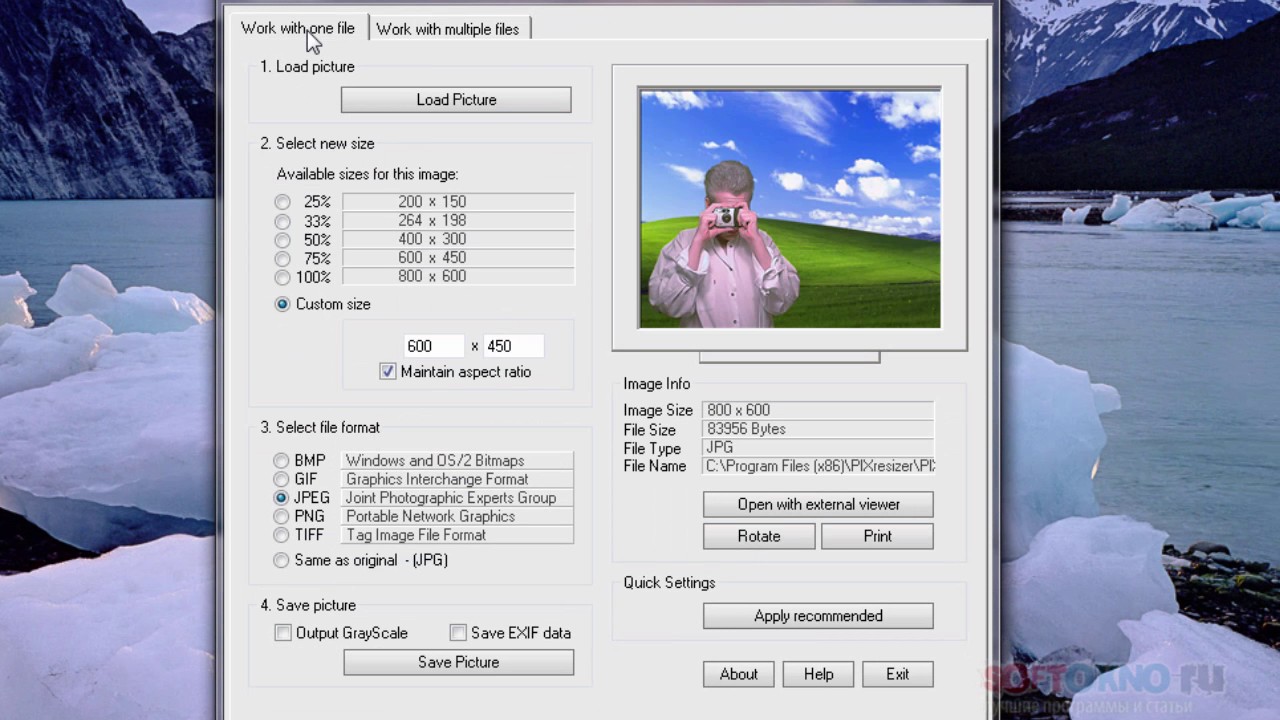 Однако стандартов кодеков достаточно много и некоторые из них уже устарели.
Однако стандартов кодеков достаточно много и некоторые из них уже устарели.
Конкретно каждый мы рассматривать не будем, просто посоветуем использовать H.264 — так как он является наиболее актуальным и совершенным на сегодняшний день.
Интересный факт! Вес стандартного, одноминутного 4К видео (30 fps) с кодеком равняется 200 МБ, а вес этого же видео без кодека превышает 1 ГБ!
4—Контейнер видео — это формат, расширение видеофайла. Мы советуем выбирать MP4 или AVI.
5—Параметры аудио
На самом деле, в большинстве случаев, какие-то изменения в аудио будут лишними, так как они смогут облегчить вес ролика не более чем на 3-5%, а качество звука при этом будет заметно хуже. Но мы рекомендуем проверить аудиокодек (лучше, если это будет ACC) и битрейт должен быть не менее 160 kbps).
Все эти показатели нужно максимально приблизить к рекомендуемым. Так мы сможем значительно уменьшить объём файла без потери качества.
ТОП-5 программ чтобы понизить и облегчить объем ролика
Сейчас мы рассмотрим 5 лучших офлайн-решения для сжатия видео…
№1. Format Factory
Программа дает пользователю на выбор практически все популярные кодеки. Более того, в своем функционале приложение содержит интегрированный видеоредактор.
Юзер может вырезать лишние моменты и отредактировать аудио часть, не выходя из программы. Благодаря этому видеоконвертер считается одним из наиболее функциональным, что и объясняет его популярность.
Ссылка: http://www.pcfreetime.com/
№2. ВидеоМАСТЕР
“Бестселлер” в своей сфере.Не менее популярное приложение! В удобном интерфейсе на русском языке разберется даже самый начинающий пользователь ПК. Программа поддерживает достаточное количество кодеков, чтобы комфортно им пользоваться.
Также здесь присутствует простой видеоредактор, но главный упор разработчик делает на удобство видеоконвертера. Сжать ролик в этой программе можно за 5-10 минут.
Сжать ролик в этой программе можно за 5-10 минут.
Ссылка: https://video-converter.ru/
№3. ВидеоМОНТАЖ
Простой видеоконвертер от российского разработчика. Помимо сжатия, позволяет работать с видеофайлами и монтировать видео. Не требовательный софт, к тому же абсолютно бесплатный!
Как пользоваться приложением можно посмотреть в интернете или на сайте скачивания редактора…
Ссылка: https://video-editor.su/download.php
№4. HandBrake
Приложение с открытым программным кодом. Качественно выполняет все свои функции, хотя поначалу может показаться сложной в освоении, из-за отсутствия русского языка.
Распространяется софт на многих платформах для ПК: Windows, MacOS, Linux. Может конвертировать видео даже в самые редкие форматы (доступна работа с Blu-Ray дисками).
Ссылка: https://handbrake.fr/downloads.php
youtube.com/embed/y_w-mrYGAJg?feature=oembed» allow=»accelerometer; autoplay; clipboard-write; encrypted-media; gyroscope; picture-in-picture» allowfullscreen=»»/>
№5. Any Video Converter
Ещё один отличный конвертер, доступный как на виндовс, так и на MacOS. Имеет те же функции, что и большинство конкурентов. Программа включает в себя встроенный редактор, но основная задача ПО именно конвертация и изменения характеристики видео.
Ссылка: https://www.any-video-converter.com/products/for_video_free/
Кстати, для мобильных ОС также есть достаточно много программ-компрессоров…
ТОП-5 Лучших онлайн-сервисов
Помимо обычных программ, работающих локально, занимающих память на вашем жестком диске и задействующих вычислительные мощности вашего компьютера, существуют сайты-конвертеры, которые гораздо удобнее обычных приложений и позволяют уменьшить размер видео онлайн без потери качества.
Более того, многие из них работают бесплатно.
Однако без минусов не обошлось… Во-первых, для больших файлов нужно стабильно высокая скорость подключения. А во-вторых, у многих сервисов есть ограничения по размеру загружаемого файла.
№1. VideoSmaller
Сайт позволяет абсолютно бесплатно сжать видео за короткий промежуток времени. Обычно процедура конвертирования занимает порядка 5-7 минут. Сервис поддерживает огромное число контейнеров и кодеков. Из минусов можно выделить лимит по объёму файла. Он не должен превышать 500 МБ.
Ссылка: https://www.videosmaller.com/
№2. UniConverter
Удобный и интуитивно понятный дизайн, а также отсутствие рекламы и водяных знаков делает этот сервис просто отличным средством для конвертации видео. Но у сайта есть один существенный недостаток: вес видеофайла не должен превышать 100 МБ.
Ссылка: https://www.media.io/
№3. AConvert
Ещё один сайт, который может запросто сжать видео. Здесь можно изменять все параметры, которые мы указали в начале статьи (битрейт, разрешение и т. д.) Из особенностей можно выделить возможность загрузки готового файла напрямую в облако DropBox или Google Drive. Ограничение: 200 мегабайт.
д.) Из особенностей можно выделить возможность загрузки готового файла напрямую в облако DropBox или Google Drive. Ограничение: 200 мегабайт.
Ссылка: https://www.aconvert.com/video/
№4. Clipchamp
Единственный конвертер в нашем списке, который не имеет ограничение по объёму загружаемого видео. Это является главным преимуществом программы. Однако присутствует другой лимит — лимит на количество загрузок. Пользователю можно бесплатно загрузить лишь 5 видео-файлов.
Кроме того, для эксплуатации онлайн программы требуется регистрация на сайте. Ссылка: https://clipchamp.com/ru/
№5. CloudConvert
Еще один популярный видеокомпрессор со стандартным набором функций. Сайт может сжимать видео практически любого формата. Но есть один небольшой недостаток… Сервис не поддерживает редактирование видео. Зато конвертированное видео можно сохранить в одном из популярных облачных хранилищ.
Ссылка: https://cloudconvert.com/
youtube.com/embed/OGBku7ySBL4?feature=oembed» allow=»accelerometer; autoplay; clipboard-write; encrypted-media; gyroscope; picture-in-picture» allowfullscreen=»»/>
Секретный способ!
Если вам лень разбираться во всех тонкостях конвертации видео, то есть один способ, благодаря которому вы сможете значительно уменьшить размер видео, при этом совсем чуть-чуть испортив качество картинки.
Итак:⇓
- Загружаем видеоролик на свой канал (ютуб).
- По желанию можно ограничить доступ к ролику.
- После того, как ролик загрузиться, переходим в “Творческую студию” ютуба и вновь его скачиваем.
Вы удивитесь, но его вес стал гораздо меньше, чем при загрузке видео на хостинг, благодаря алгоритмам ютуба, которые отлично сжимают ролик…
Теперь мы знаем, как уменьшить объём ролика… А для вас мы приготовили специальную кнопку “Лайк”, нажав на которую вы сможете оставить своё авторитетное мнение по поводу данной статьи))
Сжать JPEG файл онлайн — IMG online
Обработка JPEG фотографий онлайн.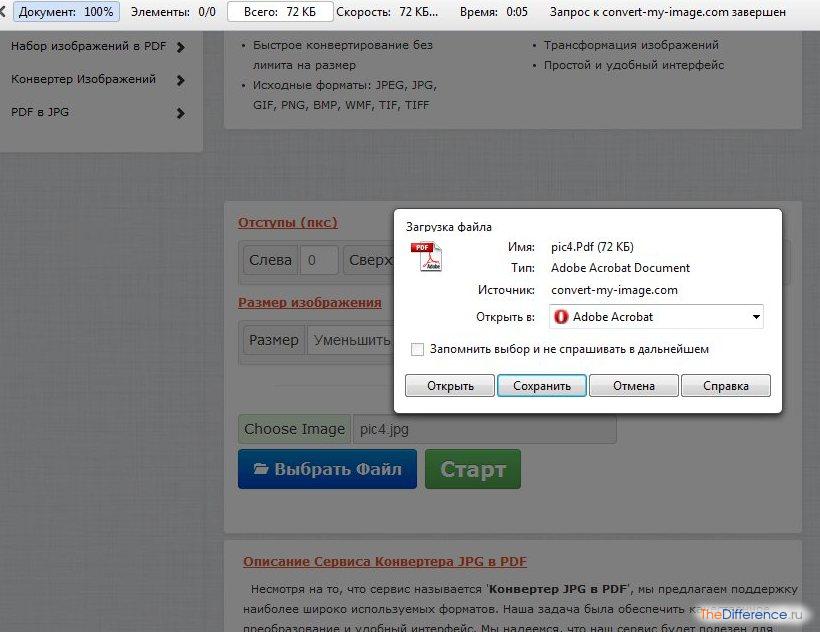
Главное нужно указать изображение на вашем компьютере или телефоне, указать качество от 1 до 100, нажать кнопку ОК внизу страницы. Остальные настройки выставлены по умолчанию. Чем больше указано «качество
Если после сжатия размер jpeg файла стал наоборот больше, чем оригинал, то значит нужно понизить уровень качества с 80 на более меньшее число, например, установить 60. Размеры в пикселях и мегабайтах до и после сжатия можно будет увидеть после обработки или нажатия кнопки OK. Если при уровне качества в 40-50 размер всё равно больше оригинала, то сжимать картинку нет смысла – она и так была хорошо сжата. Можно разве что попробовать удалить метаданные, встроенные в jpg файл или удалить exif + сделать jpg прогрессивным без потери качества.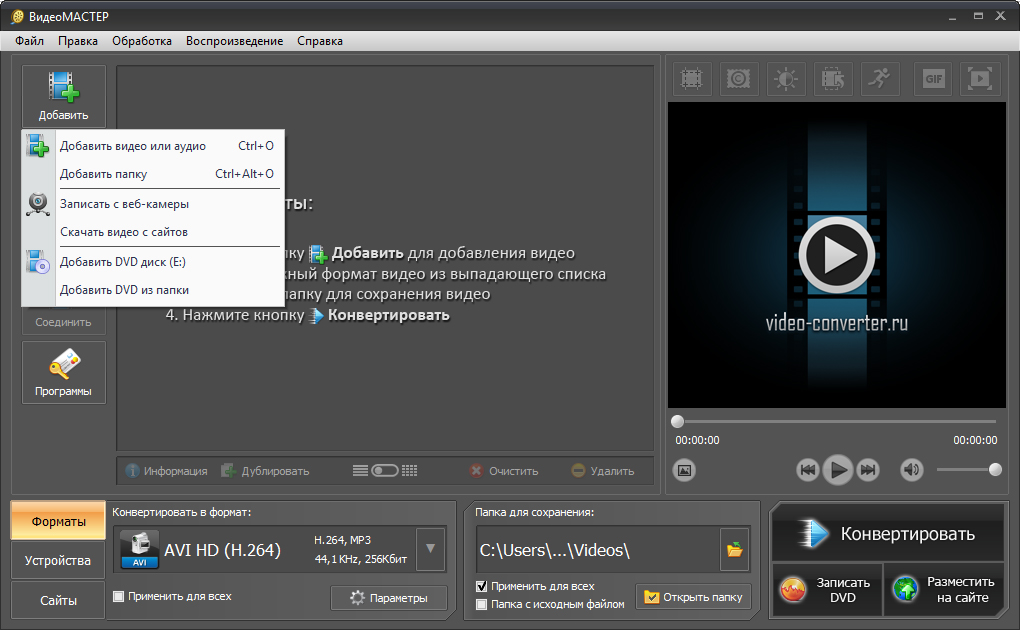
В настройках есть возможность выбрать тип субдискретизации (прореживания), что позволяет добиться бо́льшего сжатия jpg файла с минимальными потерями. Субвыборка 1×1 даёт наилучшее качество изображения, яркие цветовые переходы сохраняются, в основном подходит для качественных превью или маленьких картинок для предпросмотра. Субвыборка 2×1 – это наиболее распространённый метод, используется практически во всех цифровых фотокамерах, сжатие резких цветовых переходов происходит по горизонтали, позволяет добиться меньшего размера файла без особых потерь, отлично подходит для больших изображений.
Исходное изображение никак не изменяется. Вам будет предоставлена другая обработанная картинка в формате jpg.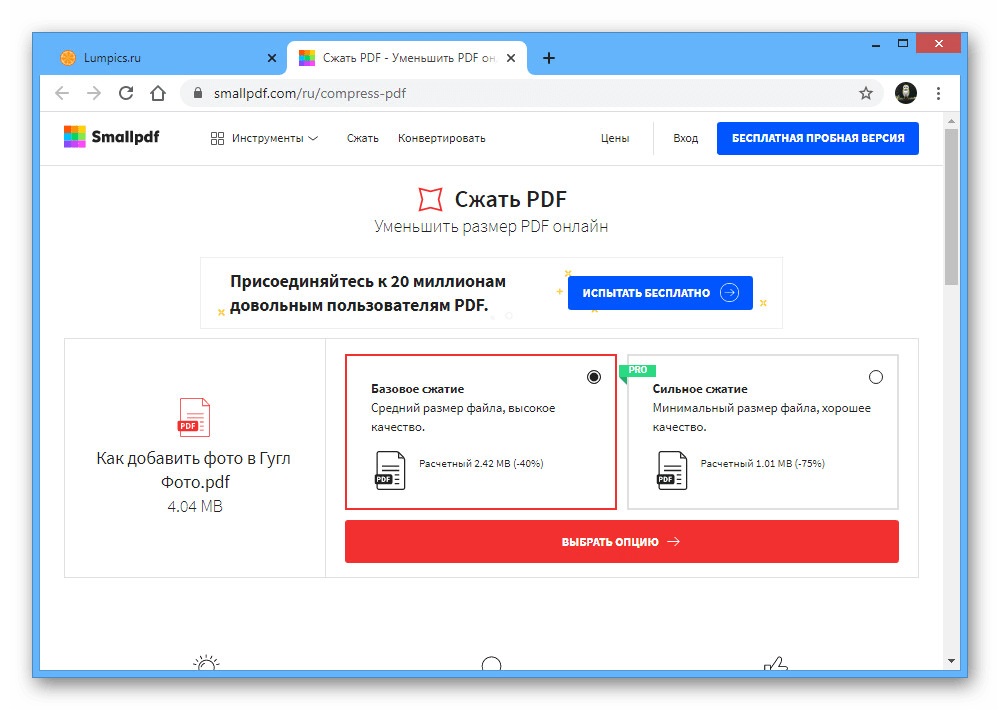
Обработка обычно длится 0.5-20 секунд.
На фотографиях «Красного перчика после дождя» указан уровень качества JPEG для сравнения:
Размеры этой jpg картинки в зависимости от уровня качества (Q — качество, KB — это размер в килобайтах):
Q 10 = 2 KB; Q 15 = 2,7 KB; Q 30 = 4,3 KB; Q 50 = 5,9 KB; Q 60 = 6,7 KB; Q 70 = 7,9 KB; Q 80 = 9,8 KB; Q 90 = 14,1 KB; Q 100 = 46,5 KB.
Из вышеуказанных примеров можно сделать вывод, что наилучшим соотношением размер-качество может быть уровень качества от 75 до 95. А для того, чтобы картинка занимала наименьший размер и была в тоже время более и менее нормальной, подойдёт качество 60-70. Если качество не имеет значения, а нужен маленький размер файла, то подойдёт процент качества от 30 до 50.
Обратите внимание, что размер файла прогрессивной JPEG картинки обычно меньше стандартной на 2-3% с таким же качеством изображения, да и ещё будет красиво открываться при её загрузке в интернет браузере, как это обычно делают в фильмах! Пример стандартной и прогрессивной JPEG картинки можно посмотреть здесь.
Ещё можно сжать JPG указав желаемый размер в Кбайтах, а также уменьшить размер фото или картинки в килобайтах или мегабайтах за счёт уменьшения количества пикселей или мегапикселей.
Как сжать видео без потери качества? » BigPicture.ru
В мессенджерах (Telegram, WhatsApp и др.) есть ограничения на размер файлов для отправки, из-за чего иногда невозможно поделиться вебинаром, мастер-классом или фильмом. У DVD-дисков существует такая же проблема.
Видео состоит из большого количества фотографий, которые идут друг за другом настолько быстро, что это незаметно для человеческого глаза. Чтобы размер файла для отправки стал в несколько раз меньше, необходимо минимизировать объем информации, передаваемой в секунду, например, в программе ВидеоМАСТЕР.
Сжатие видео: особенности процессаВариант №1. Использование оффлайн-программ
Преимущество таких программ перед онлайн в рассматриваемом нами случае в том, что в первых предусмотрено больше настроек.
Самые популярные оффлайн-программы:
- «ВидеоМастер».
- Format Factory.
- Any Video Converter.
Позволяет обрабатывать много файлов большого веса без утраты качества.
В «ВидеоМастер» предусмотрены разнообразные опции:
- изменение разрешения экрана;
- регулировка битрейта;
- указание размера результата.
Но главный плюс – сервис дает возможность размещать файлы в Сети, благодаря чему его можно задействовать для редактирования роликов с Youtube.
Format FactoryЕще один популярный конвертер. Подходит для всех видов медиафайлов. Располагает автоматическим (готовыми пресетами) и ручным режимами работы. Обладает широким набором функций. Имеет дополнительные инструменты:
- обрезка;
- переворот в любую сторону;
- склеивание.
Есть функция разделения видео на несколько частей, а также создания одного файла из двух или трех старых. Из дополнительного функционала следует отметить:
Из дополнительного функционала следует отметить:
- увеличение и уменьшение яркости;
- повышение и снижение контраста;
- добавление субтитров.
Вариант №2. Применение онлайн-софта
Если вы не сможете установить оффлайн-программу или ограничены во времени, то воспользуйтесь онлайн-софтом. Безусловно, в этом случае у вас будет меньше свободы действий, но иногда такой подход выходит более удобным.
Больше всего из таких сервисов известны:
- «Бесплатный онлайн-конвертер»;
- Convertio;
- Video Converter.
Вариант №3. Скачивание приложений на смартфон
Если у вас нет возможности включить компьютер, ноутбук или планшет, то сжать видео возможно и на телефоне. Тут нельзя забывать о том, что при установлении нового разрешения видео на смартфоне необходимо ориентироваться на размер экрана. Только так удастся получить хорошее качество файла.
В программе Video Dieter 2 можно изменять качество видео и устанавливать новое разрешение для него, уменьшать длительность клипа и добавить аудио. Также возможно взять цветовой фильтр.
Отсутствие русского языка полностью компенсируется простотой интерфейса.
Приложение бесплатно для пользователей, но в нем показываются рекламные объявления.
Приложение для iPhoneSmart Video Compressor позволяет сжимать видео до 80% исходя из пресета. Он располагает опцией выбора высокого, среднего и низкого качества. Процесс протекает в автоматическом режиме. При желании вы можете обновить первоначально загруженный файл или полностью заменить его.
Таким образом, сжать видео без потери качества можно несколькими способами. Лучшим из них по отзывам пользователей является использование «ВидеоМастер». Программа по минимуму задействует мощность компьютера, совместима со многими форматами и располагает функционалом редактора.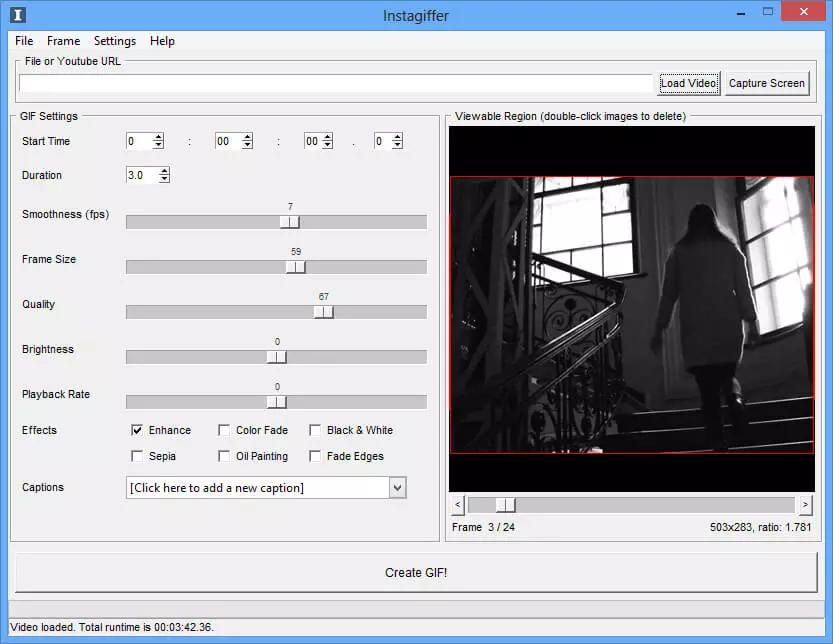
А вы знали, что у нас есть Instagram и Telegram?
Подписывайтесь, если вы ценитель красивых фото и интересных историй!
4 бесплатных способа уменьшить размер видео в 2020 году (онлайн и офлайн)
Раскрытие информации: на этой странице используются партнерские ссылки. Когда вы переходите по партнерской ссылке, мы бесплатно получаем небольшую компенсацию. Спасибо за вашу поддержку! Узнать большеВремя чтения: 5 минут, 40 секунд
Ваш видеофайл занимает слишком много места на жестком диске? Хотите смотреть видео в реальном времени на телефоне, но на устройстве не хватает памяти? Некоторое программное обеспечение и онлайн-сайты могут вам помочь.Мы покажем вам 4 лучших бесплатных способа уменьшить размер видео.
Технически есть 2 способа уменьшить размер видео без потери качества. Во-первых, вы можете сократить время просмотра видео. Если вы вырежете несколько ненужных сцен, это уменьшит размер вашего видеофайла.
Второй способ — удаление звука также может уменьшить размер видео.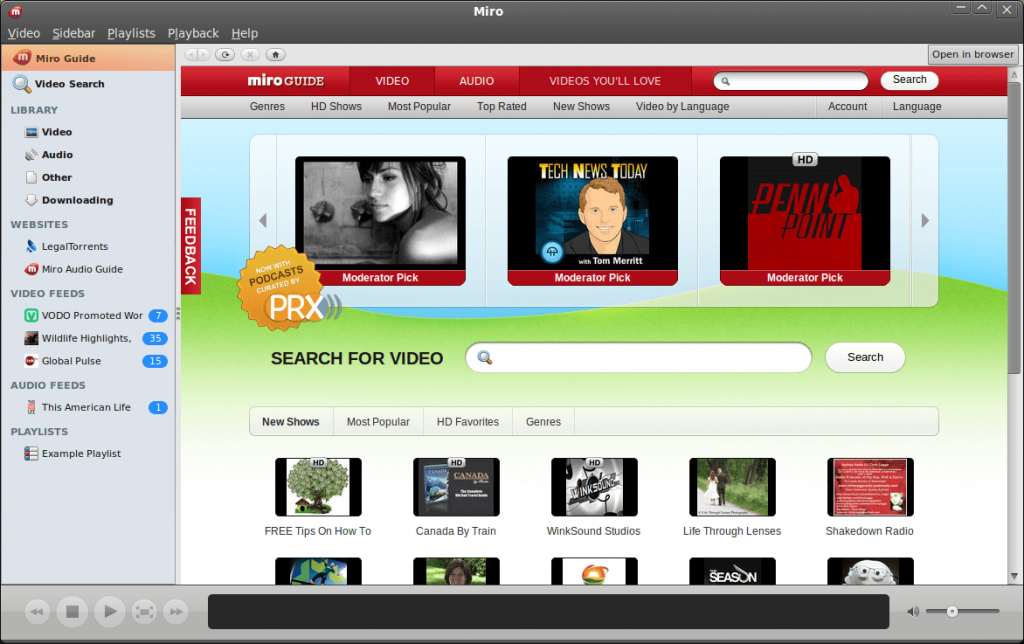
Однако, если два вышеуказанных метода не могут вам помочь, попробуйте следующие методы.
Факторы, влияющие на размер видеофайла
В основном на размер видеофайла влияют 3 основных фактора: разрешение, кодировка и битрейт. Разрешение — это то, что мы обычно называем количеством пикселей. Он представлен как длина и ширина, например 1920 x 1080.
Вам может быть интересно, какое разрешение следует использовать. Фактически, это будет зависеть от типа устройства, которое вы используете для просмотра видео.Например, если вам нужно посмотреть его на большом экране, таком как телевизор, вы можете смотреть его в прямом эфире в разрешении 1440p или 1080p.
Хотя я знаю, что многие из вас хотят смотреть видео в более высоком разрешении (например, 4K). Но если качество экрана вашего телевизора недостаточно хорошее для просмотра видео 4K или даже 1080p, это означает, что видео 4K совершенно бесполезны.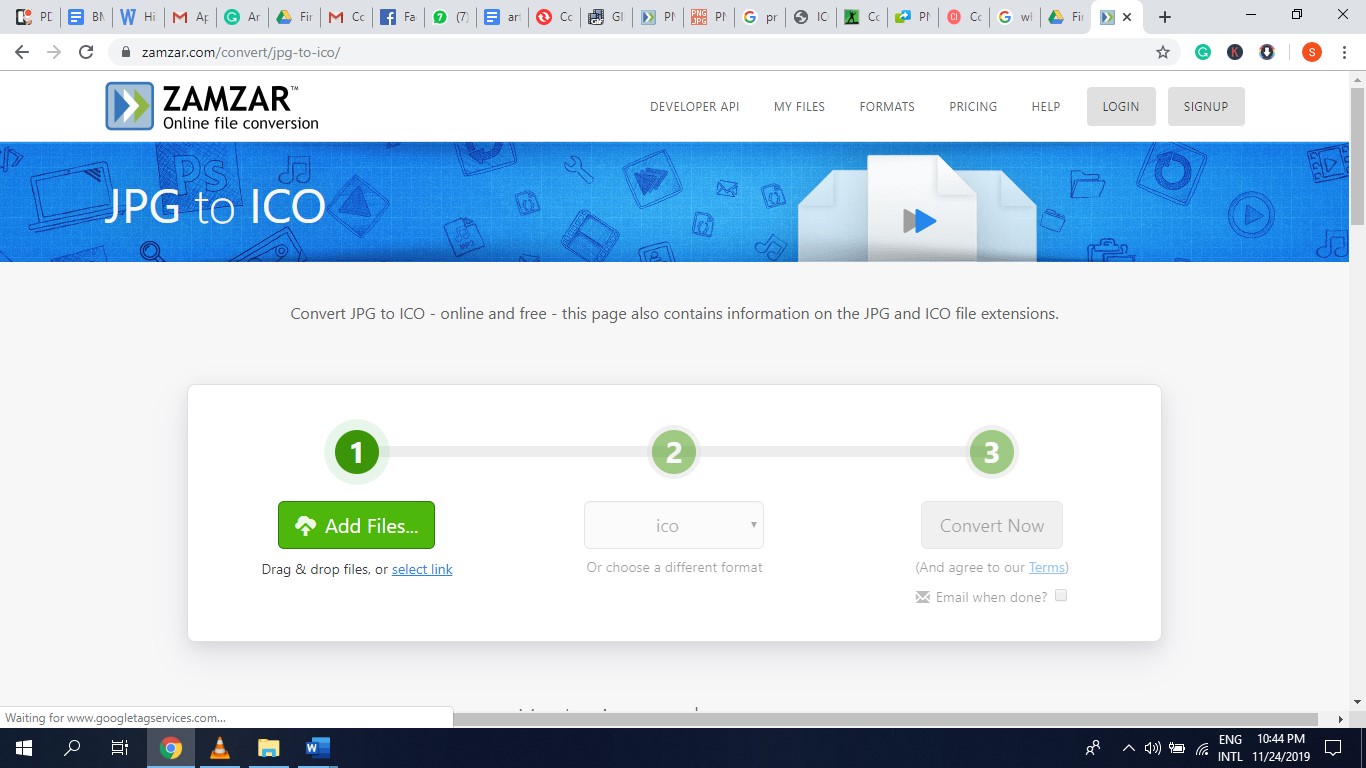 Поэтому выберите разрешение, наиболее подходящее для вашего видеоплеера.
Поэтому выберите разрешение, наиболее подходящее для вашего видеоплеера.
Следующее — количество информации, передаваемой за секунду.Вот несколько рекомендуемых битрейтов для разных частот и размеров кадров.
Изображение — Рекомендуемая скорость передачи видео. Изображение — Рекомендуемая скорость передачи видео. Последний, но не менее важный фактор — это кодирование, мы рекомендуем использовать кодирование H.264 и кодировщик MP4. В данной ситуации это один из наиболее эффективных способов сжатия видеофайла.
# 1. Как уменьшить размер онлайн-видео с помощью FlexClip Video Maker
Если вы хотите уменьшить размер видео без необходимости загружать какое-либо программное обеспечение, вы можете использовать онлайн-инструменты сжатия видео.Существует несколько онлайн-инструментов для уменьшения размера видео, которые могут помочь вам сжать видео в файлы меньшего размера. Вы можете выбрать один из этих инструментов, чтобы уменьшить размер видеофайла без потери качества изображения.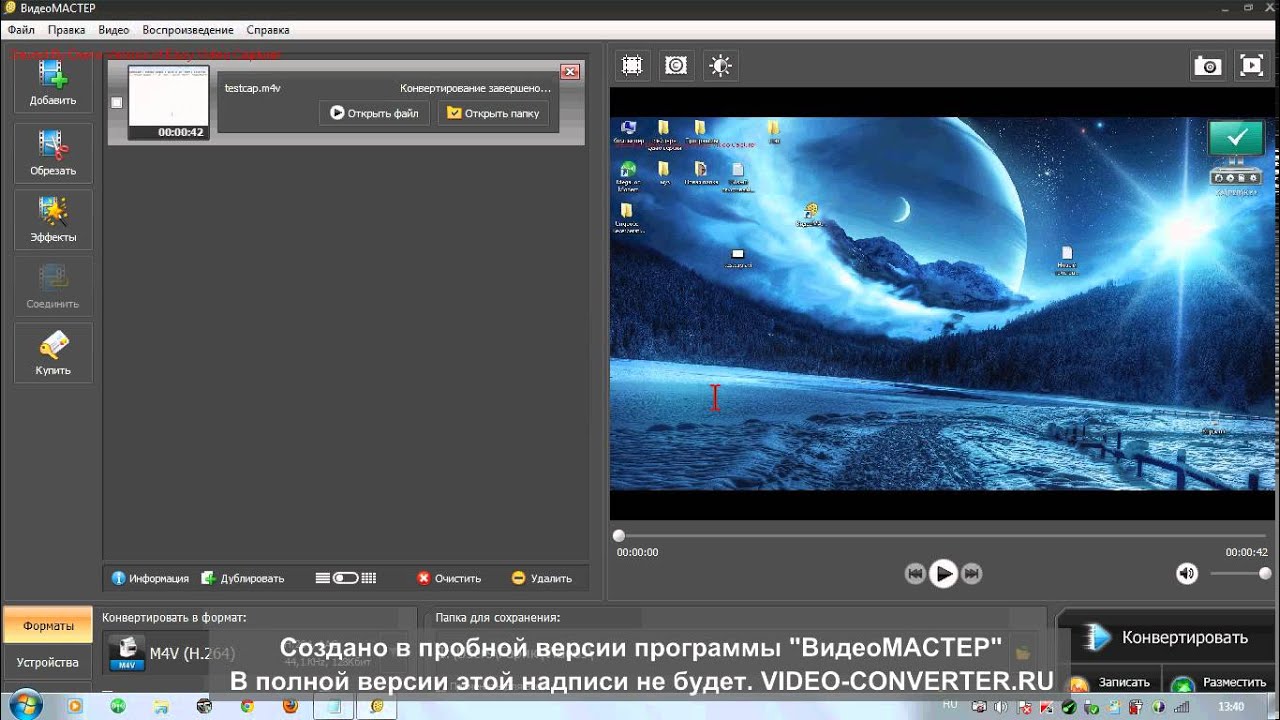
FlexClip — один из лучших способов уменьшить размер видеофайла за считанные секунды.
Для начала загрузите видеофайл, размер которого хотите уменьшить, перетаскивая его. Он поддерживает практически все популярные форматы видео: MP4, MOV, M4V, AVI, WMV, FLV, MKV и др.
Изображение — онлайн-компрессор видео FlexClipЗатем выберите качество сжатия, а также вы можете выбрать желаемое разрешение, включая сохранение исходного разрешения, 360p, 480p, 720p и 1080p (H.264) с кодировщиком MP4.
Наконец, нажмите кнопку «Сжать сейчас». Подождите для обработки. И все готово.
С помощью FlexClip очень легко и быстро сжать размер видеофайла. И, что самое главное, это совершенно бесплатно и не требует регистрации.
№2.Как сжимать видео онлайн с помощью YouCompress
YouCompress, еще один бесплатный онлайн-инструмент для сжатия видео, позволяет быстро сжимать видеофайлы в Интернете и поддерживает форматы файлов MP4, MOV, MP3, PDF, PNG, JPG, JPEG, GIF. Самое главное, вам не нужно регистрировать учетную запись, и вы все равно можете выполнять неограниченное сжатие видеофайлов.
Самое главное, вам не нужно регистрировать учетную запись, и вы все равно можете выполнять неограниченное сжатие видеофайлов.
Чтобы выполнить бесплатное онлайн-сжатие видеофайлов в файлы меньшего размера, вы можете нажать кнопку «Выбрать файл…», чтобы выбрать видео, которое вы хотите изменить, а затем нажмите «Загрузить файл и сжать».Затем этот онлайн-декодер размера видео начнет выполнять онлайн-сжатие видео.
Этот бесплатный онлайн-инструмент сжатия видео позволяет быстро сжимать видео до меньшего размера, а также не добавляет водяной знак к сжатым видеофайлам.
# 3. Как уменьшить размер видео онлайн с PS2PDF
PS2PDF — это универсальный онлайн-инструмент для преобразования, обрезки или сжатия изображений и видео. Вам не нужно скачивать никаких приложений. Пользоваться им довольно просто.Чтобы сжать видеофайл, выполните следующие действия: Загрузить файлы> Изменить параметры сжатия> Начать процесс сжатия .
# 4. Как сжимать видео, сохраняя при этом то же качество, с помощью программного обеспечения VLC
МедиаплеерVLC не только поддерживает воспроизведение видео и аудио, но также может помочь вам сжимать видео MP4 до меньших размеров с помощью функции сжатия.
Изображение — VLC media playerЗагрузите, установите VLC Media Player и откройте его. Перейдите в Меню и нажмите Медиа> Конвертировать / сохранить. Нажмите Добавить> Преобразовать / Сохранить в и выберите видео, размер которого нужно уменьшить.
В разделе «Профиль» выберите тип формата, который вы хотите преобразовать в видео.
Нажмите кнопку «Пуск», чтобы начать процесс сжатия видео.
VLC Media Player — довольно хороший выбор для бесплатного уменьшения размера видео.Вы можете скачать это здесь. Но если у вас более высокие требования к уменьшению размера видео, вам следует попробовать другие инструменты для уменьшения размера видео.
Существует также еще одна опция Veed Video Compressor , с помощью которой вы можете сжимать видео до целого диапазона разрешений, частоты кадров и простых в использовании предустановленных параметров. VEED — это простой в использовании онлайн-редактор видео. У него есть интуитивно понятные инструменты, которые упрощают задачи редактирования видео. Вы можете вырезать, обрезать, вращать, добавлять музыку, текст и даже автоматически создавать субтитры.Кроме того, простота использования, учетная запись не требуется.
Надеюсь, я рассмотрел некоторые из лучших способов уменьшения размера видеофайла. Делитесь своими отзывами!
Понравился пост? Не забудьте поделиться!
Полезные ресурсы:
Об авторе сообщения
Картик
Алло! Меня зовут Картик, я опытный ИТ-специалист. Upnxtblog освещает ключевые технологические тенденции, которые влияют на технологическую отрасль, включая облачные вычисления, блокчейн, машинное обучение и искусственный интеллект, лучшие мобильные приложения, лучшие инструменты / библиотеки с открытым исходным кодом и т. Д., Я надеюсь, вам понравится, и вы можете быть уверены, что каждый пост фантастический и будет стоить вашего времени.
Счастливый
0 0%
Грустный
0 0%
Возбужден
0 0%
Сонный
0 0%
Злой
0 0%
Сюрприз
0 0%
Нравится:
Нравится Загрузка …
СвязанныеСводка
Название статьи
4 бесплатных способа уменьшить размер видео в 2020 году (онлайн и офлайн)
Описание
Ваш видеофайл занимает слишком много места на жестком диске? Хотите смотреть видео в реальном времени на телефоне, но на устройстве не хватает памяти? Некоторое программное обеспечение и онлайн-сайты могут вам помочь.Мы покажем вам 4 лучших бесплатных способа уменьшить размер видео.
Автор
Картик
Имя издателя
Upnxtblog
Логотип издателя
Сообщение навигации
Как видеокомпрессор может помочь уменьшить действительно большие размеры файлов
Видео файлы могут занимать много места на вашем компьютере, смартфоне или планшете. С появлением 4K-видео размеры видеофайлов стремительно растут. Например, одна минута видео 4K с частотой 30 кадров в секунду требует колоссальных 375 МБ дискового пространства.Сколько стоит час? Ты можешь сделать математику!
Предположим, однако, что хранение файлов не проблема и вы можете хранить столько часов видео 4K, сколько необходимо. Но что происходит, когда вам нужно отправить одно из этих видео? Или когда вам нужно потоковое? Как отправить кому-нибудь 1 час видеофайлов 4K? Или сколько уйдет на скачивание? Большая пропускная способность и немного старого доброго терпения. Просмотр большого видео при медленном подключении к Интернету с большим объемом буферизации может утомить кого угодно.
Понятно, что никто не может работать на этом уровне, поэтому все видео каким-то образом сжимаются перед загрузкой в Интернет. Однако сжатие — дело непростое. Между небольшим размером файла и действительно качественным видео есть тонкая грань, и вы должны соблюдать этот баланс.
Опытные видеоредакторы любят обсуждать множество преимуществ и функций различных форматов, форматов без потерь и с потерями и так далее. Однако для большинства веб-видео не нужно беспокоиться об этом.Если вы используете Biteable, у вас все в порядке.
Biteable сжимает до нынешнего приличного стандарта 627 кб / с и сохраняет разрешение 720p, что идеально для любого вида онлайн-обмена.
Таким образом, вы можете загружать видео с хорошим качеством изображения и сохранять их небольшого размера. Это означает, что для их загрузки на YouTube потребуется меньше времени, а для посетителей вашего веб-сайта будет происходить более плавная потоковая передача.
Тем не менее, если вам нужно еще большее сжатие, игра меняется, и вам нужно смотреть дальше.
Как компрессор видео уменьшает размер файла и что в нем хорошего?
Уменьшение размера видеофайла требует удаления некоторых деталей из данных. Это то, что делает видеокомпрессор. Кодек используется для сжатия файла в разные форматы, от mp4 до WMV и так далее. Но не все так просто. Есть два типа сжатия: сжатие без потерь и сжатие с потерями.
Сжатие без потерь означает, что избыточная информация удаляется, и поэтому этот тип сжатия обычно используется только профессиональными видеоредакторами, которые хотят обмениваться большими видеофайлами.
С другой стороны, сжатиес потерями не удаляет информацию, которая уже была там дважды, трижды, а скорее снижает качество видео, удаляя детали. Тем не менее, вы можете делать много компрессий с потерями, прежде чем «неавторизованный глаз» заметит разницу.
Мы не рекомендуем сжимать файл несколько раз, потому что это явно означает потерю качества не только видео, но и звука.
Неужели со сжатием напортачили?
Определенно! Вот почему вам следует сохранить исходную версию на всякий случай или сохранить самую сжатую версию, если вы хотите попробовать больше сжатий для одного видеофайла.
Итак, какое программное обеспечение для сжатия видео лучше всего?
Есть такое?
На рынке много. Некоторые предлагают вам возможность контролировать окончательный сжатый видеофайл. Существует также программное обеспечение для редактирования видео или видеопроигрыватели, такие как QuickTime, которые также предлагают какое-то сжатие. Тем не менее, компрессор видео, который делает именно это: сжимает видео, лучше.
Есть также несколько компрессоров видео, которые работают онлайн или как расширение вашего браузера.Они быстрые и простые в использовании, и если вы не являетесь профессионалом в редактировании видео, сжимающим видео каждый день, то можно использовать онлайн-компрессор видео. Посмотрим на некоторые из них!
Это программное обеспечение предлагает сжатие видео и преобразование видео из одного типа в другой
Плюсы:
- Вы можете сжимать длинные видео без ограничений и водяных знаков
- Вы можете установить битрейт, разрешение и т. Д.
- Поместите несколько видео в очередь
- Он также предлагает некоторые базовые инструменты для редактирования видео (фильтры, кадрирование, обрезка, частота кадров, добавление водяных знаков).
- БЕСПЛАТНО
Минусы:
- Вам нужно будет загрузить небольшой плагин для запуска, чтобы запускать его только в вашем браузере
ОблакоКонвертировать
Это платное программное обеспечение, которое может помочь вам сжимать и конвертировать более 218 форматов файлов.
Плюсы:
- Более 200 различных форматов представления видео, аудио, архивов, изображений, документов и событий
- Вы можете выбрать бесплатную версию, которая обрабатывает до 1 ГБ и 25 минут на видео
- Вы можете загружать видео со своего компьютера, Google Диска, Dropbox и т. Д.
Хорошая цена за полную платную версию. 8 долларов за 500 минут или ежемесячная подписка 8 долларов в месяц.
Минусы:
- Здесь есть много функций, которыми вы, возможно, никогда не воспользуетесь, но заплатите за них.
Итак, если вы не являетесь поклонником онлайн-инструментов для сжатия видео и у вас есть собственный компьютер под управлением Windows, который вы всегда берете с собой, то лучше выбрать специальный инструмент для сжатия видео. Вот несколько хороших примеров:
Freemake — бесплатно
93 миллиона пользователей, несколько кодеков, разрешений и множество вариантов частоты кадров, не говоря уже о том, чтобы добавить много разных способов сжатия видеофайлов — это один из самых популярных бесплатных видеокомпрессоров на базе Windows.
Плюсы:
- Поддержка более 500 форматов и устройств
- Нет ограничений в отношении регистрации, времени просмотра видео или обновлений
- Экспорт видео прямо на YouTube
- Записывайте DVD на случай, если вы все еще будете заниматься подобными вещами
Минусы:
- Инструменты редактирования практически отсутствуют
- Инструмент экспорта YouTube и некоторые другие сначала странным образом заблокированы. Только через три дня вы получите веб-пакет, который позволит вам разблокировать их.Странный.
Завод видео конвертеров — платный
Плюсы:
- Поддерживает HD и 4K
- Несколько устройств имеют предустановленные параметры
- Пакетное преобразование
- Хорошая цена. 29,95 долларов США за пожизненную лицензию, включая обновления
Минусы:
- Из обзоров кажется, что преобразование 4K слишком медленное
- Функции DVD не включены
Теперь давайте посмотрим на лучшие решения для пользователей Mac!
Any Video Converter Free — бесплатно
Ага, так оно и есть.
Плюсы:
- Копирование / запись компакт-дисков или DVD
- Качество без потерь
- В 30 раз быстрее при конвертации
- Дружественный интерфейс
- Доступны инструменты редактирования, фильтры и эффекты
Минусы:
- Не так много функций, как в версии Windows
- Нет загрузки 4K или ускоренного кодирования NVIDIA NVENC
- Если вы не будете осторожны, вы загрузите множество нежелательного программного обеспечения вместе с компрессором видео.Перед тем, как нажимать «установить», не забудьте снять флажки.
Wondershare Video Converter Ultimate — платный
Производители этого программного обеспечения могут похвастаться 30-кратной скоростью сжатия и поддержкой более 1000 форматов.
Плюсы:
- 8 различных способов уменьшить размер ваших видео
- Множественные функции, такие как загрузка видео, потоковая передача, редактирование, запись DVD
- Может уменьшать сразу несколько видеофайлов
- Простота использования
Минусы:
- Здоровенная цена: 59 долларов.95 за пожизненную лицензию
- Несколько профилей оптимизации устройств, встроенных в программное обеспечение
Какой компрессор видео лучше?
Как вы, наверное, уже видели, на этот вопрос нет реального ответа. Вы должны знать свои потребности в сжатии видео и выбрать программное обеспечение, которое идеально вам подойдет. Существует довольно много методов сжатия видеофайлов, от настройки частоты кадров, битрейта и разрешения до окончательной обрезки видео, чтобы оно было короче и, следовательно, меньше по размеру.
Итак, если вы хотите использовать сочетание этих техник, вам может потребоваться набор инструментов под рукой. Если вы просто хотите преобразовать свое видео в формат меньшего размера, тогда вам идеально подойдет инструмент для сжатия видео, расширяющий онлайн-браузер.
Тогда это вопрос бюджета. Если вы хотите максимально контролировать параметры вывода видео, выбрать предпочтительный формат и оптимизировать видео, вам нужно будет немного доплатить за программное обеспечение, в котором есть все эти функции.
Но если у вас нет ни времени, ни денег для этого, то Biteable идеально подходит для вас: простой, быстрый и надежный, сжимающий ваши видео, сохраняя при этом высокое качество для ваших зрителей.
Теперь, как и в большинстве случаев в жизни, все зависит от вашего выбора!
простых шагов для сжатия видео в электронное письмо | Small Business
By Brenna Swanston Обновлено 28 августа 2017 г.
Если изображение стоит тысячи слов, видео стоит миллион, но, поскольку видео обычно имеют файлы большого размера, может быть сложно доставить их из одного места в другое .Вы можете упростить обработку видеофайлов, сжав их, что уменьшит их размер и сделает их достаточно компактными для отправки по электронной почте.
Zip It в Windows
На компьютере с Windows вы можете сжать видеофайл, заархивировав его. Это все равно, что поместить файл в более компактный и подвижный контейнер, и это не должно в конечном итоге ухудшить качество видео.
- После составления электронного письма нажмите Прикрепить файл .
- Найдите видео, которое хотите прикрепить.
- Щелкните правой кнопкой мыши видеофайл и выберите Отправить на > Сжатая (заархивированная) папка .
- После того, как Windows заархивирует видео, прикрепите его к электронному письму и отправьте по пути.
Сжать на Mac
Компьютеры Mac работают немного по-другому, но вы все равно можете использовать его для сжатия видеофайла. Если вам нужно выбрать часть видео или отредактировать ее, вы сначала сделаете это в iMovie. На вашем Mac уже была установлена программа iMovie.
- Откройте iMovie и щелкните направленную вниз стрелку в строке меню, чтобы импортировать видео с камеры или файл на вашем компьютере.
- Найдите свой видеофайл в открывшемся окне и щелкните его, чтобы открыть в iMovie.
- Перетащите полосу видео, чтобы выбрать часть видео, которую вы хотите использовать.
- Чтобы экспортировать видео, щелкните Файл > Поделиться > Электронная почта и выберите Маленький , чтобы уменьшить размер файла.
- Щелкните Поделиться , чтобы открыть уменьшенную версию видео на пустом экране электронной почты.
- Адрес электронной почты и включите сообщение.Отправьте как обычно.
Если вам не нужно сокращать или редактировать видео, щелкните значок видео, удерживая клавишу Control, и выберите Сжать из контекстного меню, которое открывается для создания уменьшенной версии видео.
Конвертируйте видео на устройстве Android
Лучше всего для уменьшения размера видеофайла на телефоне Android загрузить приложение, которое сделает это за вас. Приложение Video Converter для Android — один из вариантов.
Если вы выберете бесплатную версию приложения Lite, вы можете сжать видео вручную:
- Загрузите и запустите приложение Video Converter для Android и импортируйте видео, которое хотите сжать.
- Коснитесь Преобразовать внизу экрана.
- Выберите Ручной профиль . Выберите следующие настройки видео: Кодек, MPEG-4; FPS, 23,98; Res, 176 x 144; Битрейт, сохранить оригинал.
- Приложение значительно уменьшит размер видео и упростит отправку по электронной почте.
Видео для похудения на iPhone
Вам, вероятно, лучше всего использовать приложение для сжатия видео на вашем iPhone или другом устройстве iOS, чтобы уменьшить размер видеофайла.Одно из таких приложений называется Video Slimmer.
- Запустите приложение Video Slimmer на своем устройстве iOS.
- Перейти к Подробнее , чтобы выбрать размеры и разрешение для меньшего видео.
- Нажмите кнопку + , чтобы загрузить видео, которое нужно сжать с помощью приложения.
- Выберите Slim прямо сейчас!
Приложение уменьшает ваше видео до указанных размеров и разрешения и готово для вложения по электронной почте.
Использование облака
Прикрепление видео к электронному письму может быть лучшим вариантом для отправки видеофайлов друзьям и членам семьи, которые не знакомы с облачными технологиями, такими как Dropbox и Google Drive.Эти платформы, вероятно, являются самым удобным способом передачи видеофайлов без изменения их качества.
В Dropbox все, что вам нужно сделать, это загрузить видео в общую папку Dropbox, что дает всем, у кого есть доступ к папке, доступ к видео. Вы можете сделать это на ноутбуке, настольном компьютере, планшете или смартфоне.
С помощью Google Drive вы загружаете видеофайл на свой диск и делитесь им с кем угодно.
И Dropbox, и Google Диск позволяют создавать ссылки для обмена файлами, поэтому вы можете скопировать и вставить ссылку на видеофайл в электронное письмо, чтобы предоставить своим друзьям, родственникам или коллегам доступ к видео.
Как сжать видео — уменьшить размер видео
SW Независимо от того, публикуете ли вы видео на разных платформах или просто пытаетесь сэкономить место на жестком диске, важно знать, как сжимать видео. Сжатие позволяет уменьшить размер видеофайла, сделать его более умным и управляемым для совместного использования и загрузки. Если все сделано правильно, сжатие видео может привести к его уменьшению на сотни. С Promo вы можете сделать это всего за несколько кликов, не беспокоясь о загрузке какого-либо специального программного обеспечения.
Как работает сжатие видео
По сути, программа сжатия видео анализирует каждое изображение в видео. Затем он группирует похожие пиксели в блоки, которые используют меньше данных. Самый простой способ представить себе эту технику — представить анализатор, просматривающий каждый видеокадр и смотрящий на то, как расположены пиксели. Затем инструмент объединяет некоторые части вместе, где есть большие промежутки между ними. Иногда он удаляет повторяющиеся пиксели, если считает, что они не повлияют на общее качество видео.Это умный метод, которым вы можете воспользоваться всего несколькими щелчками мыши с помощью хорошего видеокомпрессора.
Это наиболее полезный метод уменьшения объема памяти, используемого вашими видеофайлами. Это также снижает требования к полосе пропускания для вашего видеоконтента. Этот фактор упрощает обмен данными и использование ваших видео в любом месте.
Почему мы уменьшаем размер видеофайла
Причина, по которой вы хотите знать, как сжать видеофайл, заключается в том, что работа с большими файлами может быть сложной.Они могут замедлить работу вашего компьютера и сделать процесс более неуклюжим. Большинство платформ имеют ограничения на размер видеофайлов, и отсутствие нужного размера видеофайла может стать большим препятствием для любой видеосвязи, которая вам нужна.
Помните тот раз, когда вы хотели отправить видео по электронной почте, но не могли прикрепить его из-за большого размера файла? Или видеообъявление, над которым вы работали в последнюю минуту и хотели выйти вовремя, но не смогли поделиться? Хороший видеокомпрессор решил бы обе эти проблемы за считанные минуты.Конечно, при сжатии видеофайла вам понадобится компрессор хорошего качества, иначе вы потеряете слишком много деталей. Использование посредственного компрессора может сделать ваши изображения размытыми или даже испортить ваш видеофайл. Вот почему вам нужен высококачественный компрессор, чтобы не потерять качество при уменьшении размера файла. Вы сможете легко делиться своими видео через любую социальную сеть или электронную почту за считанные минуты.
Что такое сжатие видео?
Мы так рады, что вы спросили. Поскольку видео становятся одним из ключевых ресурсов контента, необходимых для выделения в Интернете, если вы не задаетесь вопросом, что такое сжатие видео, вы, вероятно, упускаете некоторые важные идеи.При сжатии видео важно знать, что происходит за технической кулисой, чтобы вы могли выбрать лучший видеокомпрессор для своих нужд. Чтобы понять сложность процесса, которому следует программное обеспечение для сжатия, необходимо несколько терминов.
Битрейт
Битрейт — это количество битов данных, передаваемых в секунду при воспроизведении видео. Таким образом, уменьшая размер видео, вы существенно уменьшаете битрейт. Это число измеряется в битах, килобитах или мегабитах, и существует два метода кодирования или сжатия больших видеофайлов.Программное обеспечение может использовать переменный или постоянный битрейт. Первый метод изменяет битрейт в соответствии с вашим видеоконтентом, а второй метод сохраняет битрейт неизменным, но использует данные по-другому. Выбор правильной техники зависит от ваших целей. Если вам нужно высокое качество в любое время, вам понадобится постоянный битрейт. Если вы ориентируетесь на ограниченное файловое пространство, вам подойдет переменный битрейт.
Кодеки
Видеокодеки — это аппаратное или программное обеспечение, которое действительно знает, как сжимать видео.Термин «кодек» происходит от названия самого процесса: кодировать и декодировать. Кодеки — это, по сути, программное обеспечение для сжатия видео или аппаратные средства, которые берут несжатое видео и конвертируют его в сжатую версию. Существуют тысячи типов кодеков, но они разделены на ключевые форматы контейнеров. Думайте о форматах контейнеров как о единице хранения, в которой размещаются группы кодеков, которые следует использовать вместе. Вы часто узнаете их по названию формата видеофайла, который они получают после сжатия.Вот три основных типа кодеков, с которыми вы можете столкнуться при использовании программного обеспечения для сжатия видео. Было бы полезно ознакомиться с ними:
- MPEG — это один из наиболее часто используемых и легко распознаваемых типов кодеков. Кодеки MPEG используются почти на всех компьютерах, сокращенно от групп экспертов по движущимся изображениям. Существует три типа кодеков MPEG, и обычно все они находятся в формате контейнера MPEG. MPEG-4 из этой группы наиболее рекомендуется для сжатия видео для потоковой передачи на YouTube.
- WMV — сокращение от Windows Media Video, этот кодек был разработан Microsoft и, как известно, дает один из самых маленьких размеров файлов. Этот вариант может быть отличным, если вам нужно прикрепить видео к электронным письмам. Но учтите, что из-за очень маленького размера файла обычно страдает и качество видео. Если вы используете ПК, вероятно, именно этот кодек будет автоматически применяться к вашему сжатию видео. YouTube также поддерживает этот тип сжатия. Чтобы пользователи Apple могли просматривать формат WMV, им необходимо загрузить дополнительное программное обеспечение.
- ProRes — это кодек, разработанный Apple. Обычно вы узнаете это как MOV в конце сжатых видео. Он известен своим высоким качеством и отличным цветовым разрешением, хотя размеры файлов обычно остаются большими.
- DIVX — это программное обеспечение кодека поддерживает как Windows, так и MAC, что делает его более универсальным вариантом. Формат позволяет пользователям создавать высококачественное видео с файлами относительно небольшого размера.
Разрешение видео
Чем выше разрешение видео, тем выше должен быть битрейт.Битрейт также можно рассматривать как скорость и размер вашего видео. С другой стороны, разрешение включает высоту и ширину пикселей. Оба эти фактора являются ключевыми при сжатии видеофайла. Чтобы дать вам представление, хороший битрейт для разрешения 1080 пикселей составляет от 4500 до 6000 килобит в секунду.
Как уменьшить размер видеофайла
Чтобы уменьшить размер видеофайла, необходимо использовать приложение для сжатия видео или онлайн-компрессор видео. Конечно, всегда можно загрузить ряд программного обеспечения, но приложение значительно упростит сжатие видеофайлов, как и онлайн-варианты.Кроме того, программное обеспечение в приложении тщательно разработано, чтобы предоставить вам минимальный формат видео без потери качества.
Чтобы уменьшить размер видео с помощью приложения для сжатия, сначала загрузите видео. На этом этапе вы также можете добавить последние штрихи к функциям и музыке. Когда вы будете готовы, вы сможете воспользоваться лучшим программным обеспечением для сжатия видео всего за несколько кликов, и оно сделает всю работу за вас. Теперь ваше видео готово к публикации.
Можно ли сжимать большие видеофайлы без потери качества?
Как сжать видео без потери качества — значит использовать лучшее программное обеспечение для сжатия видео.Технология делает всю работу за вас, позволяя быстро и эффективно уменьшать размер видео. На самом деле, сжатие видеофайлов еще никогда не было таким простым. В наши дни есть много инструментов, из которых можно выбирать, но стоит помнить, что для оптимального качества видео вам нужно выбрать видеоформат MP4 с разрешением 1080 пикселей.
Сжатие видео для различных платформ социальных сетей
Чтобы сжимать видео для различных платформ социальных сетей, необходимо учитывать их различные требования.На самом деле у вас есть несколько вариантов получить правильный формат сжатого видео для социальных сетей. Во-первых, используйте кодек, чтобы изменить формат видео. Во-вторых, измените размер видеофайла в соответствии со спецификациями платформы социальных сетей. Третий вариант — загрузить видео в социальные сети и позволить платформе сжать его за вас. Это наименее популярный вариант, поскольку он может приводить к искажению видео или к видео с низким разрешением.
При загрузке видео в Instagram он автоматически уменьшает размер вашего файла, чтобы он соответствовал его рамке.Если вы не будете осторожны, это может повлиять на качество вашего видео. Но вы можете избежать этого, загрузив видео, которое соответствует идеальному разрешению и формату файла Instagram.
Квадрат: 1080 на 1080 пикселей
Портрет: 1080 на 1350 пикселей
Пейзаж: 1080 на 608 пикселей
Как правило, при создании видеоконтента для Instagram мы советуем ознакомиться с наиболее актуальными рекомендуемыми размерами и размерами Instagram.
Facebook означает достижение оптимального разрешения для видео и рекламы Facebook.Это становится немного сложнее, потому что лучшее разрешение зависит от того, публикуете ли вы в фиде, столбце или видео вместо изображений. В целом, оптимальное разрешение видео, рекомендованное Facebook, составляет 720p, что означает размер кадра 1280p в ширину и 720p в высоту.
YouTube
В зависимости от типа публикуемого видео требования YouTube к сжатию видео имеют разное разрешение. Хотя стандартный размер видео, обеспечивающий наилучшие впечатления от просмотра, составляет 1920 x 1080 пикселей.Таким образом, вы не идете на компромисс в отношении качества.
Твиттер
Ваше приложение для сжатия видео точно знает, как добиться наилучших результатов сжатия видео в Twitter. Рекомендуемые характеристики разрешения для твиттер-видео: 1280 × 720 для альбомной ориентации, 720 × 1280 для портретной ориентации и 720 × 720 для квадрата.
Различные методы сжатия видео
Для сжатия видеофайлов у вас снова есть два метода: с потерями и без потерь. Первый позволяет уменьшить размер видео за счет уменьшения разрешения, метаданных и глубины цвета.Хотя обычно эти изменения видео не заметны человеческому глазу. С другой стороны, сжатие видео без потерь уменьшает размер видео, переупорядочивая данные для удаления повторяющихся шаблонов. Конечные форматы сжатия видео, как правило, имеют немного более высокое качество, но также и файлы немного большего размера.
Сжатие видео без потерь
Видеофайл никогда не представляет собой идеальную последовательность точек данных, и обычно приходится убирать излишки. Вот тут-то и вмешивается умный математический алгоритм и вычисляет, как переупорядочить данные для оптимизации набора.Вот почему метод сжатия видео без потерь не снижает качество видео, но при этом уменьшает размер файла.
Сжатие видео с потерями
Этот метод сжатия видео удаляет некоторые точки данных, которые программа сжатия видео считает не важными. Конечно, это снижает качество видео, но обычно этого не заметно.
Упрощенное сжатие видео
Самый простой способ представить себе эту технику — представить анализатор, просматривающий каждый видеокадр и смотрящий на то, как расположены пиксели.Затем инструмент объединяет некоторые части вместе, где есть большие промежутки между ними. Иногда он удаляет повторяющиеся пиксели, если считает, что они не повлияют на общее качество видео. Это умный метод, который можно использовать всего несколькими щелчками мыши в приложении. Тогда ваш процесс редактирования и создания видео станет намного более плавным.
Какое приложение для сжатия видео самое лучшее?
Когда дело доходит до выбора способа сжатия видеофайлов, следует учитывать несколько моментов.К ним относятся простота использования, функции и эффекты редактирования, совместимость с вашей операционной системой, а также предлагаемые ими форматы сжатия видео. Конечно, какой интерфейс вы предпочтете, будет личным выбором, потому что все мы работаем по-разному. Тем не менее, перечисленные ниже 5 приложений являются одними из лучших приложений для сжатия видео, поэтому вы не ошибетесь. В любом случае вы получите видео высокого качества.
Видеопроцессор
Videoproc — одно из лучших приложений для сжатия видео, потому что им очень легко пользоваться с дружественным интерфейсом.Вы также сможете включить ряд функций, прежде чем сжимать видео в стандартные или высококачественные видеоформаты. Он работает как на Mac, так и на Windows, но не в Linux. Кроме того, несмотря на то, что он имеет ряд функций, на самом деле у него меньше, чем у других приложений для сжатия видео. Что наиболее важно, в нем нет инструментов для публикации в социальных сетях и наложения мультимедиа, которые есть в большинстве других коммерческих приложений. Это важное соображение, прежде чем вы уменьшите размер файла, чтобы убедиться, что у вас есть лучший инструмент.
Как сжимать видео файлы с помощью Video Proc
Как сжать видео с помощью Videoproc включает в себя импорт видео в качестве первого шага.Затем вы просто нажимаете Целевой формат и Общие профили. Оттуда вы можете выбрать идеальный размер файла. В качестве альтернативы вы можете выбрать предустановленное видео HEVC, которое работает за вас.
Конвертер видео WinX HD Deluxe
Это приложение для сжатия видео очень быстрое с программным обеспечением для сжатия видеофайлов высокого качества. Он имеет встроенный видеоредактор, но возможности редактирования очень ограничены при выборе только пробной демонстрационной версии. Вы также оцените это приложение для сжатия видео, если у вас есть Apple или Android, из-за его удобных предустановок, специально разработанных для этих систем.Помимо наименьшего формата видео, в этом приложении есть средство для создания слайд-шоу из фотографий.
Как уменьшить размер видеофайла с помощью WinX HD
Как сжать видео начинается с открытия видео с помощью интерфейса. Вы также можете просто перетащить его на дисплей. Затем выберите выходной формат и нажмите «Сжать видео». Теперь вы готовы экспортировать сжатый формат видео.
Конвертер видео Aiseesoft Ultimate
«Это приложение для сжатия видео позволяет легко и просто сжать видео без инструкций.Вот почему его часто рекомендуют для домашнего использования. Вы также получаете тысячи вариантов сжатия видеофайлов в различные форматы. Это означает, что он особенно хорош для видео на YouTube, хотя это не бесплатное приложение для сжатия видео. Тем не менее, он работает на нескольких устройствах, и вы даже можете открыть до 200 учетных записей на платформе. Это означает, что каждый в семье может легко сжать видеофайл для обмена с друзьями. Меньший размер видео также важен для социальных сетей.
Как уменьшить размер видео с помощью Aiseesoft
«Чтобы уменьшить размер видеофайла с помощью Aiseesoft, используются два метода.Первый — с помощью приложения для сжатия видео, а второй метод сжатия видео — через веб-сайт. Какой бы вариант сжатия видеофайлов вы ни выбрали, вы сначала загружаете видео, а затем выбираете параметр сжатия. После того, как вы выбрали целевой размер файла, все остальное сделает инструмент.
PowerDirector 365
«Это мощное программное обеспечение для сжатия видео особенно подходит для редактирования бизнес-видео благодаря целому ряду специально разработанных шаблонов. С другой стороны, это могло быть связано с наличием большего количества эффектов перехода и, возможно, некоторых функций анимированного текста.Тем не менее, видео легко сжимать, требуя очень небольшой настройки. Кроме того, он поддерживает только Windows и не имеет возможности бесплатного сжатия видео.
Как сжать видео с помощью PowerDirector 365
Как сжать видео с помощью PowerDirector 365 очень просто. Загрузите свое видео, щелкните инструмент сжатия видео и выберите желаемый размер выходного видео. Программное обеспечение для сжатия видео сделает все остальное за вас.
Wondershare Юниконвертер
Как сжать видео с помощью Wondershare Uniconverter, необходимо выбрать любой тип выходного формата.Вы также не потеряете качество, если уменьшите размер видео с помощью этого приложения для сжатия видео. Это также относительно недорого, хотя бесплатного варианта нет, но его по-прежнему легко использовать для сжатия видеофайлов. Что касается устройств, он работает только с Mac и Android. Вы также можете легко импортировать видео прямо со своего мобильного телефона или камеры с разрешением 1080 пикселей или даже 4k.
Как уменьшить размер видео с помощью Wondershare Uniconverter
Как уменьшить размер видео с помощью Wondershare Uniconverter нет ничего проще.Загрузите свое видео, выберите инструмент сжатия и желаемый размер вывода. Затем расслабьтесь и позвольте программе сжатия видео делать всю работу за вас.
Как сжимать видеофайлы для электронной почты
Большинство поставщиков услуг электронной почты не поддерживают прикрепление видеофайлов, поскольку размер этих файлов превышает максимально допустимый для электронного письма. Поэтому многие пользователи электронной почты отправляют свои большие видеофайлы с помощью Google Drive в Gmail, OneDrive (ранее SkyDrive) в почте Outlook или Dropbox в Yahoo Mail.Если вы сначала сожмете большие видеофайлы, вы сможете прикрепить видео к электронному письму. Даже если нет, это все равно упростит процесс загрузки.
Когда дело доходит до отправки видео по электронной почте, чем больше размер файла, тем больше времени требуется для его загрузки.
Хорошее эмпирическое правило — 8 МБ или меньше, хотя часто можно увеличить до 100 МБ. Обычно загрузка ограничивается 15 секундами, но многие рекомендуют придерживаться 6 секунд. Что касается разрешения, вы хотите сжимать видео, чтобы сохранить максимум 720 пикселей, но в идеале лучше всего 480 пикселей.
Пошаговая инструкция по отправке видеофайлов по электронной почте
Если вы не отправляете сжатые видеофайлы через платформу обмена, то вот лучший способ уменьшить размер видео и добавить видео в электронную почту:
- Создайте zip-файл. Это то, что вы можете легко сделать как в Mac, так и в Windows 10. Для Windows щелкните Отправить в> Сжатая (заархивированная) папка . Если вы используете Mac, нажмите compress .
- Откройте электронную почту и щелкните включить файл, который затем выберите из папок
Другой способ сжатия видео для электронной почты — выполнить следующие действия:
- Перейдите к инструменту сжатия видео и загрузите видео
- Нажмите «Сжать» и выберите размер выходного файла около 8 МБ
- Сохранить сжатое видео в файлы
- Откройте электронную почту и добавьте сжатое видео
Лучший способ создать сжатый файл GIF
с промо.com, вы получаете доступ к миллионам шаблонов и бесплатных изображений для создания лучших видеороликов. Самое приятное — это предлагаемые инструменты дизайна, позволяющие объединить видео с анимированными переходами и даже создать GIF с нуля.
Конечно, вы также получите основы сжатия видео, обрезки и изменения размера изображений, а также интуитивно понятный инструмент для создания видео. Все эти инструменты предназначены для того, чтобы вы могли выпустить свои видео за считанные минуты. Более того, вы можете загрузить их прямо в свои платформы социальных сетей, что сэкономит вам еще больше времени.Все это бесплатно!
Часто задаваемые вопросы
Как мне вручную сжать видео?
Когда бы вы ни захотели сжать видео, вам понадобится подходящий инструмент, который поможет вам в этом. В Windows и Mac есть функция уменьшения размера файла, но без программного обеспечения для видео, которое есть у инструментов сжатия, вы рискуете потерять качество. Это оттолкнет вашу аудиторию еще до того, как они дадут шанс вашим видео.
Лучший подход — найти приложение для сжатия видео, которое подойдет вам и которое вам понравится.Опять же, у вас есть возможность заархивировать свои видео, если вам нужен быстрый и простой способ получить их. Вы даже можете сжать несколько видео одновременно в свой zip-файл, если хотите. Просто щелкните правой кнопкой мыши и отправьте в сжатую (заархивированную) папку, если вы используете Windows. На Mac вы просто нажимаете «сжать».
Как сжать видео размером 1,5 ГБ?
Сначала вам нужно выбрать приложение для сжатия видео. Оттуда вы открываете приложение, загружаете видеофайл и нажимаете сжать. Конечно, вы можете сначала подумать о добавлении забавных функций или других эффектов редактирования и переходов.Однако важно знать, к какому размеру файла вы стремитесь, в зависимости от того, где вы собираетесь делиться своим видео. Большинство инструментов компрессора рассчитывают это за вас, если вы выбираете платформу социальных сетей, на которую хотите настроить таргетинг выходного видеофайла. Некоторые могут попросить вас указать размер файла при сжатии видео, но обычно они идут с предустановками, которые делают всю работу за вас. В любом случае, перед подпиской стоит прочитать мелкий шрифт. Вы также можете выполнить большую часть своей работы по сжатию видео с помощью бесплатных инструментов для сжатия.
Как бесплатно изменить размер видео MP4?
Изменить размер видео в MP4 очень просто. Сначала загрузите файл в приложение для сжатия видео и выберите желаемый размер выходного файла. Возможно, вам также потребуется выбрать степень сжатия. Хотя в некоторых приложениях все это сработало за вас. Как только вы нажмете кнопку «ОК», ваш сжатый видеофайл будет готов. Фактически вы можете использовать тот же метод для изменения размера любого видеоформата, если ваш инструмент сжатия поддерживает этот файл формата.После этого вы также сможете выбрать правильное разрешение для любой из ваших социальных сетей.
Какие все типы файлов доступны?
При сжатии видеофайлов вы можете обнаружить различные типы файлов. MP4 — наиболее распространенный формат, который также отлично работает для всех каналов социальных сетей. Опять же, AVI может подойти, если вы делаете более длинные видео, из-за более высокого качества предложений. Его также предпочитает Windows.
Другими, возможно, менее часто используемыми форматами, которые вы можете встретить, являются FLV, MOV и WMV.MOV на самом деле является нормой, если вы ориентируетесь на телевидение и, возможно, уже обнаружили, что это норма для QuickTime. С другой стороны, Adobe Flash Player любит использовать FLV, а WMV — это просто аббревиатура от «Windows Media Viewer».
Все это может показаться запутанным, но если есть сомнения, выберите MP4. По мере того, как вы начнете более тесно работать с видео и различными устройствами, вы обнаружите свой собственный предпочтительный формат.
Что дальше?
Лучший подход к сжатию видео — это попробовать и не бояться сделать что-то неправильно.Хотя инструменты сжатия видео гарантируют высокое качество вывода, так что вы не ошибетесь. Постарайтесь просто выпустить свой видеоконтент, и с практикой вы разовьете свой собственный стиль и нишу. Вы также привыкнете к инструментам и различной терминологии быстрее, чем вы думаете вначале. Так что будьте непредвзяты и используйте бесплатные инструменты там, где это возможно.
Лучшие инструменты для уменьшения размера видеофайлов онлайн и офлайн
Картинка говорит, что тысяча слов устарела. Формат видео стал модным, и с помощью Facebook, YouTube и Instagram пытаются повысить свою вовлеченность, сосредоточив внимание на видеоконтенте.Я почти уверен, что большинство из нас, пользователей Windows, уже довольно давно используют видеоконтент, однако, в отличие от изображений, видео больше по размеру. Если вы хотите отправлять видео по электронной почте или делиться в социальных сетях, важно уменьшить размер видео или, другими словами, сжать видео. В этой статье давайте подробнее рассмотрим некоторые из лучших бесплатных онлайн-инструментов для преобразования видео и бесплатного программного обеспечения для сжатия и преобразования видео .
Уменьшить размер видео онлайн и офлайн
1] VideoSmaller (Интернет)
В отличие от других программ для преобразования видео, Videos Smaller предлагается с четкой целью.Видео меньше в основном фокусируется на уменьшении размера видео. Прежде чем мы начнем, я хотел бы упомянуть, что VideoSmaller — это онлайн-сервис сжатия видео, который не требует установки дополнительного программного обеспечения. Однако это также означает, что требуется подключение к Интернету с высокой пропускной способностью. VideoSmaller полностью бесплатен, а алгоритм сжатия довольно точен.
Все, что вам нужно сделать, это просмотреть и загрузить видеофайл в меню загрузчика. Затем вы можете указать, следует ли использовать низкий уровень сжатия (возможно минимальное сжатие без ухудшения качества). Кроме того, вы также можете масштабировать видео до другой ширины.Следует отметить, что в этом инструменте отсутствует настраиваемая опция масштабирования ширины видео. VideoSmaller также предлагает функцию «Удаляет звук из видео».
2] Онлайн-инструмент Clipchamp
В отличие от других упомянутых здесь сервисов, Clipchamp ставит водяной знак на ваши видео. Этот онлайн-инструмент для конвертации видео известен тем, что обрабатывает несколько видео (пакетная обработка) и предлагает хороший набор функций для онлайн-конвертера. Подводя итог, этот инструмент предлагает инструменты сжатия видео, преобразование, мгновенную запись видео в браузере и инструмент для редактирования видео.Приятно было видеть, что Clipchamp изящно справляется с преобразованием видео 4K. Чтобы удалить водяные знаки, вам нужно заплатить — так что вы должны это знать.
3] Free Video Converter
Free Video Converter — это автономный конвертер видео, который известен своей способностью обрабатывать пакетное преобразование видео. Этот инструмент поддерживает множество видеоформатов, включая MP4, AVI, MPEG и MP3, а также предустановку, оптимизированную для устройств iOS. Единственным недостатком, как я вижу, является то, что пользователи должны платить за удаление водяных знаков.В противном случае это превосходный вариант, когда дело доходит до преобразования и объединения видео в один файл. Получите это с домашней страницы.
4] Программа Any Video Converter
AnyVideo Converter — это комплексный видео конвертер, который удовлетворяет ваши потребности как в онлайн, так и в автономном режиме. Он позволяет пользователям относительно легко конвертировать видео на YouTube и других популярных онлайн-платформах. AnyVideo Converter поддерживает преобразование видео из Facebook, Vimeo, Metacafe и других.Он также имеет возможность копировать аудио с CD и DVD, на всякий случай.
Самое приятное то, что Any Video Converter поддерживает все основные форматы видео. Кроме того, инструмент также предлагает индивидуальные профили для каждого устройства. Я также заметил, что процесс преобразования происходит довольно быстро, но при этом не требует чрезмерной вычислительной мощности.
5] Handbrake Video Converter Freeware
HandBrake Video Converter — мой личный фаворит из многих.Handbrake заслужил уважение за поддержку наибольшего количества видеоплатформ, а природа открытого исходного кода сделала его только грозным выбором. Программа интуитивно понятна, но при этом предлагает лучший набор функций. Параметры редактирования видео включают обрезку, расширенную фильтрацию, настройку частоты кадров и предустановки. При этом Handbrake является относительно новым для Windows (изначально он предлагался только для Mac). Единственная проблема, с которой я столкнулся, — это довольно крутая кривая обучения, но, опять же, это стоит усилий.
Какой из них вы предпочитаете?
Как быстро и без усилий уменьшить размер видео в Интернете
Нелегко делиться или передавать видео большого размера по электронной почте или через Интернет. В этом случае вам придется на уменьшить размер видео онлайн на с помощью профессиональных инструментов. Если вы хотите уменьшить размер видео в Интернете, вам придется изменить любые параметры, такие как частота кадров, видеокодек, битрейт видео, разрешение видео или даже вырезать некоторые ненужные части.Давайте поговорим о некоторых бесплатных методах уменьшения размера видео!
Часть 1. Способы уменьшения размера видео в Интернете
Можно уменьшить размер видео без необходимости загрузки какого-либо дополнительного программного обеспечения. Вы найдете множество инструментов в Интернете. Однако важно, чтобы вы выбрали правильные, чтобы получить файлы качества без потерь. Вот некоторые из лучших онлайн-инструментов, которые позволят вам уменьшить размер видео онлайн:
1. Онлайн-преобразователь UniConverter
Online UniCoverter считается одним из лучших инструментов для уменьшения размера видео в Интернете.Эту лучшую программу преобразования URL-адресов в MP4 можно загрузить в браузер вашего компьютера без необходимости загружать какое-либо программное обеспечение или проходить процесс регистрации. Это программное обеспечение может поддерживать все типы популярных форматов, а интерфейс довольно прост для понимания и использования. После загрузки видеофайлов в UniConverter вы можете легко изменить формат, размер и разрешение в соответствии с вашими требованиями и загрузить преобразованное видео в свою компьютерную систему или сохранить его в своей учетной записи DropBox.Кроме того, видео также можно настроить для таких сайтов, как Instagram и Facebook.
TrendingCocospy Review — все, что нужно знать о CocospyПлюсы
- Вы можете конвертировать любой видеоформат и сжимать видеофайлы MP4
- Интерфейс очень прост для понимания
- Инструмент поддерживает все популярные видеоформаты.
Минусы
- Размер файла очень ограничен.
- Инструмент будет зависеть от мощности вашей сети.
PS: если вы ищете лучшие приложения для объединения видео или хотите узнать, как легко удалить водяной знак Filmora с видео, вот лучшие решения для вас.
2. Как уменьшить размер видео в Интернете с помощью VideoSmaller
VideoSmaller — еще один отличный вариант, если вы ищете программу, которая уменьшит размер видео в Интернете. Этот инструмент поддерживает все популярные форматы и может конвертировать файлы размером до 500 МБ. Для получения лучших видеофайлов вы также можете использовать низкий уровень сжатия.Это позволит вам сохранить ширину видео, а также масштабировать его. При необходимости вы также можете удалить звуковую часть, чтобы отключить видео. Чтобы ваши видеофайлы оставались в безопасности, VideoSmaller автоматически удаляет видео через несколько часов.
Плюсы
- Вы можете масштабировать видео до разных размеров.
- Вы можете удалить звук из видео.
Минусы
- Изменение параметров файла весьма ограничено.
- Вы не можете загружать видео размером более 500 МБ.
3. Уменьшите размер видео в Интернете с помощью Clipchamp
Clipchamp считается еще одним отличным вариантом для быстрого и простого уменьшения размера видео в Интернете. Инструмент может уменьшить размер таких форматов, как MKV, FLV, MP4 и т. Д. Вы найдете четыре различных типа профилей, которые предоставят вам различные выходные видео — анимация, Windows, мобильный телефон и Интернет. Вы также можете выбрать разрешение и качество видео вручную. Если вы хотите удалить ненужные части, у вас также есть опция обрезки.Окончательное видео будет загружено на ваш компьютер или может быть загружено прямо на такие сайты, как YouTube и Facebook.
TrendingFacebook Messenger не работает на iOS или Android? — Настоящее исправлениеПлюсы
- Доступно несколько вариантов изменения размера видео.
- Существует множество параметров редактирования и настраиваемых параметров сжатия видео.
Минусы
- Для использования инструмента вам потребуется создать учетную запись.
- Обработанное видео содержит водяной знак.
- Для использования программы необходимо подключение к Интернету.
Часть 2. Лучший способ уменьшить размер видео в Интернете без потери качества
Если вы хотите уменьшить размер видео в Интернете без потери качества, вы можете использовать профессиональный инструмент, такой как Wondershare UniConverter (ранее известный как Wondershare Video Converter Ultimate). Этот инструмент имеет множество функций (более 1000) и может легко уменьшить размер видео без потери качества.Вы можете выбрать формат, размер, скорость передачи и разрешение видео, чтобы уменьшить размер видео в Интернете в соответствии с вашими требованиями. Кроме того, функции предварительного просмотра позволят вам увидеть изменения, которые вносятся в файл, что позволит вам лучше сжать видео.
Особенности Wondershare UniConverter
Вот несколько замечательных функций Wondershare UniConverter, которые делают его одним из лучших инструментов для уменьшения размера видео в Интернете:
- Вы можете уменьшить размер видео онлайн в соответствии с такими параметрами, как качество, форматы, разрешение видео и скорость передачи данных.
- Вы можете сжимать и конвертировать видео в более чем 1000 различных форматов без потери качества.
- И у вас есть возможность применять эффекты, добавлять водяные знаки, вращать, обрезать и кадрировать видео.
- Скорость сжатия очень высокая — 30X
- Инструмент можно использовать для одновременной обработки, сжатия и преобразования нескольких видео
- Чтобы загрузить плейлисты и видео YouTube, вы можете сделать это, просто вставив URL-адреса
- Вы можете используйте USB-кабель для передачи сжатых видео с Mac / ПК на устройства Android / iOS.
- UniConverter можно использовать в таких ОС, как Mac OS 10.6, 10.7, 10.8, 10.9, 10.10, 10.11, 10.12, 10.13, 10.14, 10.15 (Catalina) и 11 (Big Sur), Windows XP, Vista, 2003, 7, 8 , и 10
Получить Wondershare UniConverter
TrendingMP3juice Бесплатная загрузка музыки — лучший загрузчик музыки для сока в формате MP3Как уменьшить размер видео в Интернете с помощью Wondershare UniConverter?
Если вы хотите уменьшить размер видео в Интернете с помощью Wondershare UniConverter, вам необходимо выполнить шаги, указанные ниже:
Шаг 1: Откройте Wondershare UniConverter и начните добавлять видео
Сначала запустите UniConverter на вашем ПК или Mac.Нажмите на вкладку Video Compressor , откроется новое всплывающее окно. Здесь нажмите кнопку « + », чтобы открыть новое окно для просмотра и загрузки видео с вашего компьютера. Вы можете добавлять их по очереди.
Шаг 2. Выберите правильные настройки сжатия, чтобы уменьшить размер видео в Интернете.
Когда откроется новое окно Сжать видео , вы увидите сведения о добавленном файле. Если вы хотите уменьшить размер файла, вы можете вручную выбрать разрешение, скорость передачи и качество по своему усмотрению.Кроме того, вы также можете выбрать формат вывода из доступных опций. Если вы хотите изменить размер файла автоматически, вам нужно переместить индикатор выполнения на , чтобы изменить процент сжатия, который соответственно изменит все параметры.
Шаг 3. Предварительный просмотр видео и уменьшение размера видео в Интернете
После того, как вы закончите с описанным выше, вы можете просмотреть видео и проверить, как будет выглядеть конечный продукт. Когда вы будете довольны результатом, выберите расположение файла для сохранения уменьшенного видео на вкладке « Расположение файла ».Наконец, нажмите кнопку « Сжать », чтобы начать процесс уменьшения видео.
Trending — Завершенное руководство по снятию блокировки активации iCloudЧасть 3: Другие бесплатные методы уменьшения размера видео в Интернете
Помимо параметров, упомянутых выше, вот еще несколько отличных инструментов, которые можно использовать для уменьшения размера видео в Интернете. Эти инструменты бесплатны и не снижают качество видео.
1. Бесплатный конвертер видео от Wondershare
Бесплатный видео конвертерWondershare — достойный инструмент, который вы можете использовать для уменьшения размера видео в Интернете.Он предлагает сжатие видео и несколько других функций. Инструмент поддерживает более 1000 форматов и будет обрабатывать ваши видеофайлы с водяным знаком. Вы можете изменить размер видео, изменив такие параметры, как скорость передачи данных, разрешение и т. Д. После того, как вы загрузите и установите программу на свой компьютер, вы можете быстро уменьшить размер видео онлайн. Доступны два варианта программы как для Mac, так и для Windows.
Плюсы
- Программа бесплатна для использования.
- Поддерживает множество различных форматов.
Минусы
- Премиум-версия программного обеспечения предлагает гораздо больше функций, чем бесплатная.
- Все обработанные файлы имеют водяной знак.
2. VLC
Медиаплеер VLC — это лучший мультимедийный проигрыватель с открытым исходным кодом, который также может использоваться как инструмент для изменения размера и редактирования видео. Эта платформа может импортировать видео из разных источников, таких как потоковые сайты, VCD, DVD и т. Д., И может быть добавлена в интерфейс. С помощью VLC вы можете уменьшить размер видео онлайн, уменьшив размер видеоформата, вырезав ненужные части или изменив частоту кадров / битрейт файла.
TrendingКак легко узнать чей-то пароль в Instagram?Плюсы
- Программное обеспечение можно использовать на нескольких платформах.
- Инструмент можно использовать бесплатно.
- Вы можете уменьшить размер видео онлайн, изменив параметры файла.
Минусы
- По сравнению с другими программами, здесь возможности ограничены.
- Поддержка входного файла ограничена.
3. Any Video Converter
Any Video Converter — очень популярный инструмент, доступный для систем Mac и Windows, который поможет вам уменьшить размер видео в Интернете.Кроме того, программа также имеет множество других функций, таких как копирование, загрузка, редактирование и преобразование видео. Вы можете конвертировать более 100 входных форматов, и видео будет уменьшаться с очень высокой скоростью. Вы можете уменьшить размер видео онлайн, обрезав / обрезав или изменив такие параметры, как частота кадров, кодеки, битрейт и т. Д. В целом интерфейс программы также довольно прост.
Плюсы
- Программа может использоваться для широкого спектра функций редактирования видео.
- Инструмент поддерживает более 100 форматов.
- Нет вредоносных программ, шпионского ПО или рекламы.
Минусы
- Инструмент пытается установить нежелательные программы в процессе установки.
4. Freemake Video Converter
Freemake Video Converter — это бесплатный настольный инструмент, который поможет вам уменьшить размер видео онлайн в вашей системе Windows. Вы можете разместить широкий спектр функций, таких как загрузка видео, преобразование видео и изменение размера видео. Программа поддерживает более 500 форматов, в том числе такие популярные, как 3GP, MKV, WMV, AVI и MP4.Чтобы уменьшить размер видео в Интернете, вы также можете использовать это программное обеспечение для вырезания и обрезки ненужных частей видео; в качестве альтернативы вы также можете изменить параметры файла, чтобы уменьшить размер видео онлайн. Этот инструмент также поддерживает добавление ссылок из потоковых онлайн-сервисов.
Плюсы
- Программа совместима со многими версиями Windows, такими как Vista, 7, 8.1, 8 и 10.
- Программа может поддерживать множество различных форматов.
Минусы
- Скорость обработки файлов у них довольно низкая.
- Нет доступных версий для Mac.
5. QuickTime Player
Лучшим инструментом для уменьшения размера видео в Интернете для вашей системы Mac является QuickTime Player. Эта программа была разработана Apple Inc. и может использоваться для широкого спектра файлов, таких как изображения, изображения и видеоформаты. QuickTime не только воспроизводит различные типы мультимедийных файлов, но и служит достойным программным обеспечением для редактирования видео. Вы можете вырезать ненужные части из видео и поддерживает множество различных форматов.
Плюсы
- Инструмент поддерживает как локальные, так и онлайн-видео.
- Программа проста в использовании и абсолютно бесплатна.
Минусы
- Инструмент может работать только в системе Mac.
- У вас нет особого контроля над уменьшением размера видео онлайн путем изменения параметров файла.
6. Ручной тормоз
HandBrake — отличный инструмент для кодирования видео с открытым исходным кодом, который поможет вам уменьшить размер видео в Интернете. Его можно использовать в широком спектре операционных систем, таких как Linux, Mac и Windows.Вы можете изменить параметры видеофайлов, такие как кодек скорости передачи данных, качество и частоту кадров. Инструмент также можно использовать со всеми типами видеоформатов, такими как Blu-ray и DVD.
Плюсы
- HandBrake поддерживает мультиплатформенность.
- Доступны различные типы поддержки формата.
Минусы
- Для настройки нужен метод проб и ошибок.
- Единственные доступные форматы вывода включают MKV и MP4.
Заключительные мысли
Существуют различные методы уменьшить размер видео в Интернете , как вы видели выше.Все эти методы и инструменты помогут вам уменьшить размер видео онлайн, сохранив его качество. Просто выберите любой из них, соответствующий вашим потребностям и требованиям. Все вышеупомянутые инструменты легко справятся со всеми вашими видеофайлами.
Топ 10 лучших видеокомпрессоров — уменьшите размер видео с ГБ до
МБСуществует множество сценариев использования компрессора видео.
- 1. Ваше видео слишком велико для отправки или вложения.
- 2.Размер видео превышает максимальный размер загружаемого видео.
- 3. Недостаточно места для хранения на iPhone, Android, iPad и других устройствах.
- 4. Видео слишком большого размера занимают слишком много системных ресурсов.
- 5. ……
В настоящее время существует несколько решений для сжатия видео.
- 1. Уменьшите разрешение видео, битрейт, частоту кадров и другие параметры видео.
- 2.Конвертируйте видео в меньший формат файла.
- 3. Обрезайте ненужные видеоклипы, чтобы уменьшить длину видео.
- 4. Удалите черные края и уменьшите размер экрана.
- 5. ……
Если вы хотите конвертировать видеофайлы из ГБ в МБ, вам необходимо объединить все эти методы уменьшения размера видео. Или вы можете проверить следующие лучшие обзоры видеокомпрессоров, чтобы получить здесь свой лучший видеокомпрессор.
Видеокомпрессор
Часть 1: 5 лучших видеокомпрессоров для Windows / Mac
Для сжатия больших видеофайлов до меньших размеров рекомендуется использовать программное обеспечение для сжатия видео для настольных компьютеров.Вы можете быстро уменьшить размер видеофайла всех видео в пакетном режиме. Многие функции полезны для сжатия видео.
Top 1: AnyMP4 Video Converter Ultimate
AnyMP4 Video Converter Ultimate — это мощный видео конвертер, редактор и компрессор для пользователей Windows и Mac. Вы можете уменьшить размер видео 8K с высоким качеством, быстро используя встроенный видеокомпрессор. Или вы можете уменьшить размер видео с помощью конвертера и редактора видео по умолчанию. Весь интерфейс хорошо продуман и прост в использовании.Таким образом, даже если вы плохо знакомы с компрессорами видео, вы можете самостоятельно сжимать и уменьшать размер видео.
Основные характеристики:
- 1. Используйте компрессор видео, чтобы уменьшить размер видеофайла без потери качества.
- 2. Конвертируйте видео в MP4, FLV и другие 500+ форматы, чтобы уменьшить размер файла.
- 3. Обрезайте видео, чтобы удалить неважные части.
- 4. В 70 раз быстрее выполняется пакетное сжатие всех видеофайлов.
- 5. Нет ограничения на максимальный размер файла для уменьшения размера видео.
Верх 2: Ручной тормоз
HandBrake — это транскодер видео с открытым исходным кодом для Windows, Mac и Linux. Вы можете конвертировать и сжимать видео с помощью HandBrake на нескольких платформах. HandBrake — хороший бесплатный видеокомпрессор с открытым исходным кодом, который вы можете использовать.
Плюсы
- 1. Измените параметры видео, чтобы бесплатно сжимать видео с помощью HandBrake.
- 2.Уменьшите размер видео с помощью нескольких предустановленных профилей.
Минусы
- 1. Вы можете конвертировать большие видео только в форматы MP4 и MKV.
- 2. Интерфейс HandBrake сложен для новичков.
Top 3: VSDC Free Video Converter
VSDC Free Video Converter может стать вашим бесплатным программным обеспечением для сжатия видео. Это видеокомпрессор с открытым исходным кодом для Windows. Вы можете уменьшить размер видео и настроить параметры видео бесплатно.
Плюсы
- 1. Это бесплатный компрессор видеофайлов с открытым исходным кодом для всех версий Windows.
- 2. Предложите встроенный видеоредактор для выполнения простых задач редактирования видео.
Минусы
- 1. В версии для Mac нет бесплатного видеокомпрессора VSDC.
- 2. Изменение интерфейса VSDC сбивает с толку старых пользователей.
Top 4: Windows Movie Maker
Хотя Microsoft больше не поддерживает Windows Movie Maker, вы все равно можете использовать эту программу для редактирования и сжатия видео в Windows 7/8/8.1/10 / XP / Vista / ME. Более того, вы можете получить высококачественное сжатие, сжимая видео с помощью Windows Movie Maker.
Плюсы
- 1. Это уже установленный видеоредактор Windows по умолчанию.
- 2. Сжимайте видео в Windows с высоким качеством за счет его оптимизированного сжатия.
Минусы
- 1. Windows Movie Maker может иногда давать сбой во время работы.
- 2.Windows Movie Maker недоступен для загрузки в Windows 10.
Top 5: Freemake Video Converter
Freemake Video Converter не является полностью бесплатным компрессором видео для Windows. Но вы по-прежнему можете получить поддержку сжатия видео в бесплатной версии Freemake Video Converter.
Плюсы
- 1. Поддержка популярных видеоформатов и устройств для сжатия видео Windows.
- 2. Пользовательский интерфейс удобен для новых пользователей.
Минусы
- 1. Сжатые видео содержат водяной знак Freemake в бесплатной версии.
- 2. Скорость сжатия видео низкая, если вы ее не обновите.
Часть 2: 5 лучших онлайн-компрессоров видео
Онлайн-компрессоры видео могут работать практически на всех цифровых устройствах. Вы можете бесплатно сжимать видео на Android, iPhone, iPad, Windows, Mac и Linux с помощью онлайн-компрессоров. Нет необходимости устанавливать дополнительные программы.Если вы уменьшите размер видео всего в несколько раз, вы также можете использовать бесплатный онлайн-компрессор видео.
| Компрессор онлайн-видео | Плюсы | Минусы |
|---|---|---|
| Онлайн-видео компрессор AnyMP4 | 1. Онлайн-компрессор видео не содержит водяных знаков. 2. Уменьшайте размер видео для электронной почты, YouTube и других запросов. 3. Уменьшите размер видеофайла при любом разрешении. | Отсутствует функция улучшения видео. |
| Clideo | 1. Интерфейс онлайн-видеокомпрессора Clideo чистый. 2. Загрузите сжатое видео на локальный диск или в Dropbox / Google Drive. | Медленная скорость сжатия онлайн-видео |
| Clipchamp | 1. Бесплатный видеокомпрессор поддерживает MP4, AVI, MOV и другие популярные видеоформаты. 2. Вы можете одновременно сжимать несколько больших видео в Интернете. | Бесплатный план Clipchamp позволяет пользователям сжимать онлайн-видео только в разрешении 480p. |
| БесплатноКонвертировать | 1. FreeConvert может сжимать видео в Интернете до 1 ГБ. 2. Онлайн-компрессор видео принимает локальные видео и онлайн-видео. | Компрессор видеоFreeConvert содержит назойливую рекламу. |
| YouCompress | 1. Компрессор онлайн-видео файлов Youcompress обеспечивает степень сжатия до 85%. 2. На сжатых видео нет водяных знаков. | Нет поддержки пакетного сжатия. |
Часть 3: Часто задаваемые вопросы о видеокомпрессорах
Можно ли сжать видео с 1 ГБ до 10 МБ?
Да.Вы можете установить коэффициент сжатия видео от 0% до 100% с помощью AnyMP4 Video Converter Ultimate и других компрессоров видео. Но качество визуального видео будет снижено.
Какой видеокомпрессор для WhatsApp выбрать?
Максимальный размер файла для WhatsApp — 16 МБ. Таким образом, хороший компрессор видео WhatsApp должен сжимать видео размером менее 16 МБ. Вы можете выбрать любой упомянутый выше онлайн или офлайн компрессор видео для сжатия видео для WhatsApp.
Какой лучший видеокомпрессор для Android?
Множество бесплатных приложений для сжатия видео на Android.Если вы не знаете, какой apk для сжатия видео для Android выбрать, вы можете рассмотреть Mel Studio Video Compress, Sociosoftware Videos & Movies Compressor, Outplay Video Dieter 2, Video Compress Panda и т. Д.
Это видео компрессоры с высокими отзывами для Windows, Mac, iOS и Android. Вы можете уменьшить размер вашего видео в ГБ или МБ для Discord, WhatsApp, Twitter, YouTube и многих других.
Большинство компрессоров размера видео слишком упростили процесс сжатия видео.После того, как вы загрузите большое видео, оно автоматически сожмет и уменьшит размер видео. Если вы хотите полностью контролировать уменьшение размера видео или конвертировать видео размером более 1 ГБ в МБ, AnyMP4 Video Converter Ultimate — ваш первый выбор. В новейшем программном обеспечении для сжатия видео собраны все решения, которые могут эффективно уменьшить размер видео. Вы можете бесплатно скачать программу, чтобы посмотреть, как она работает.
У вас есть другие вопросы или предложения по изменению размера и сжатию видео? Если да, вы можете связаться с нами или оставить сообщение ниже.

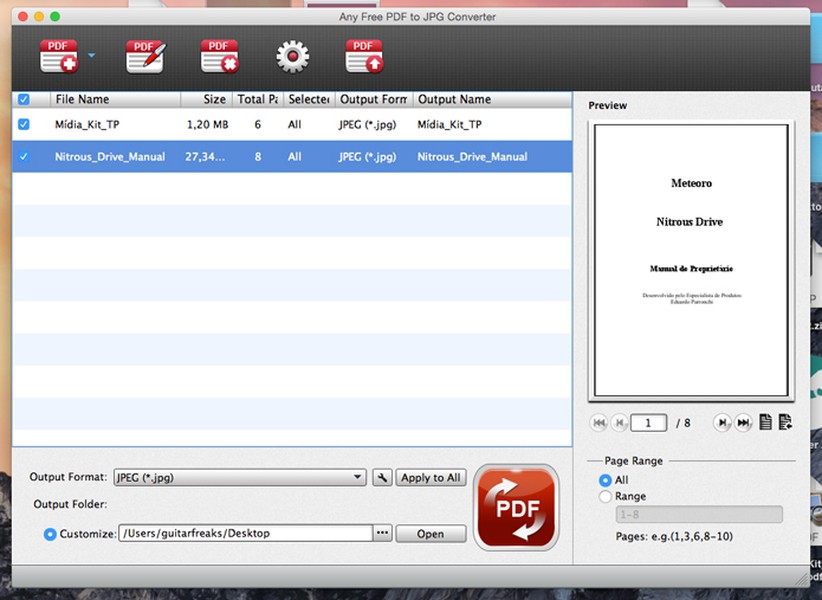
Добавить комментарий